Page 1
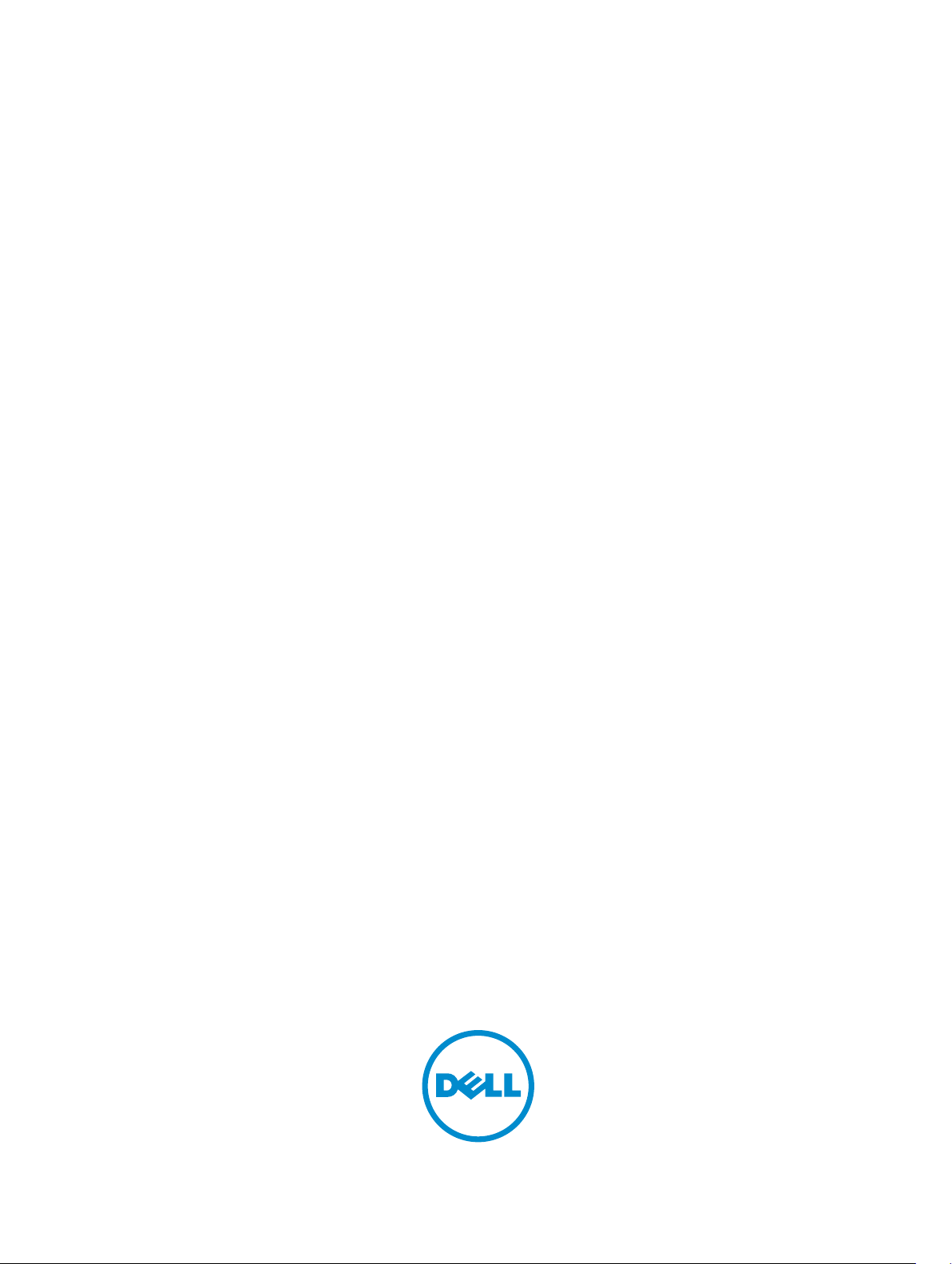
Dell Latitude 6430u
Manual do proprietário
Modelo normativo: P36G
Tipo normativo: P36G001
Page 2
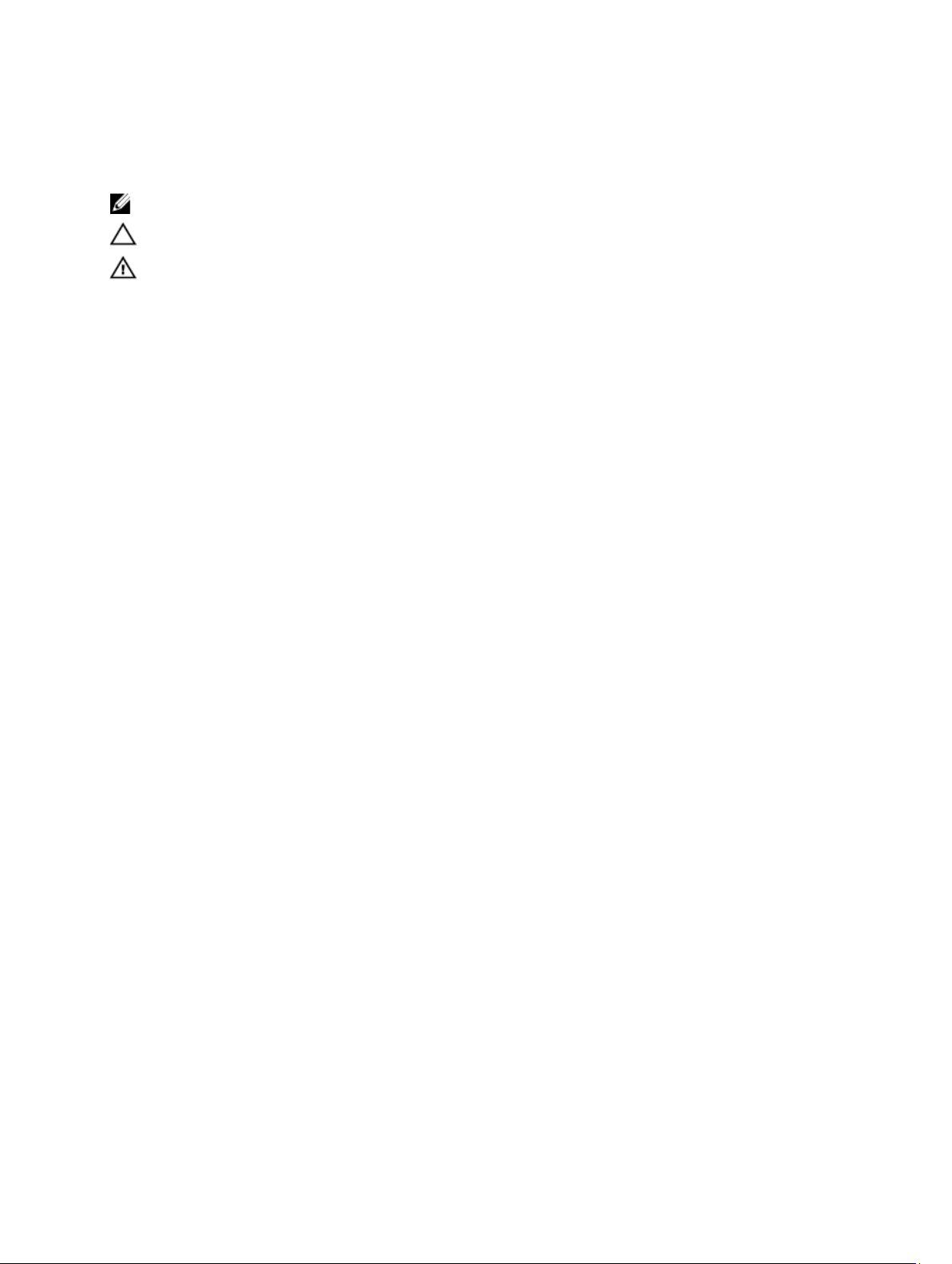
Notas, avisos e advertências
NOTA: Uma NOTA indica informações importantes para utilizar melhor o computador.
CUIDADO: Um AVISO indica possíveis danos ao hardware ou perda de dados e ensina como evitar o problema.
ATENÇÃO: Uma ADVERTÊNCIA indica possíveis riscos de danos à propriedade, de lesões corporais ou até mesmo
de morte.
© 2013 Dell Inc.
Marcas comerciais usadas neste texto: Dell™, o logotipo Dell, Dell Boomi™, Dell Precision™ , OptiPlex™, Latitude™, PowerEdge™,
PowerVault™, PowerConnect™, OpenManage™, EqualLogic™, Compellent™, KACE™, FlexAddress™, Force10™ e Vostro™ são marcas
comerciais da Dell Inc. Intel®, Pentium®, Xeon®, Core® e Celeron® são marcas registradas da Intel Corporation nos Estados Unidos e
em outros países. AMD® é marca registrada e AMD Opteron™, AMD Phenom™ e AMD Sempron™ são marcas comerciais da
Advanced Micro Devices, Inc. Microsoft®, Windows®, Windows Server®, Internet Explorer®, MS-DOS®, Windows Vista® e
Active Directory® são marcas comerciais ou marcas registradas da Microsoft Corporation nos Estados Unidos e/ou em outros países.
Red Hat® e Red Hat® Enterprise Linux® são marcas registradas da Red Hat, Inc. nos Estados Unidos e/ou em outros países. Novell® e
SUSE® são marcas registradas da Novell Inc. nos Estados Unidos e/ou em outros países. Oracle® é marca registrada da Oracle
Corporation e/ou afiliadas. Citrix®, Xen®, XenServer® e XenMotion® são marcas registradas ou marcas comerciais da Citrix Systems,
Inc. nos Estados Unidos e/ou em outros países. VMware
marcas comerciais da VMware, Inc. nos Estados Unidos ou em outros países.
Machines Corporation.
2013 - 05
®
,
Virtual SMP
®
,
vMotion
®
IBM
™
,
vCenter
®
é marca registrada da International Business
e
vSphere
®
são marcas registradas ou
Rev. A02
Page 3
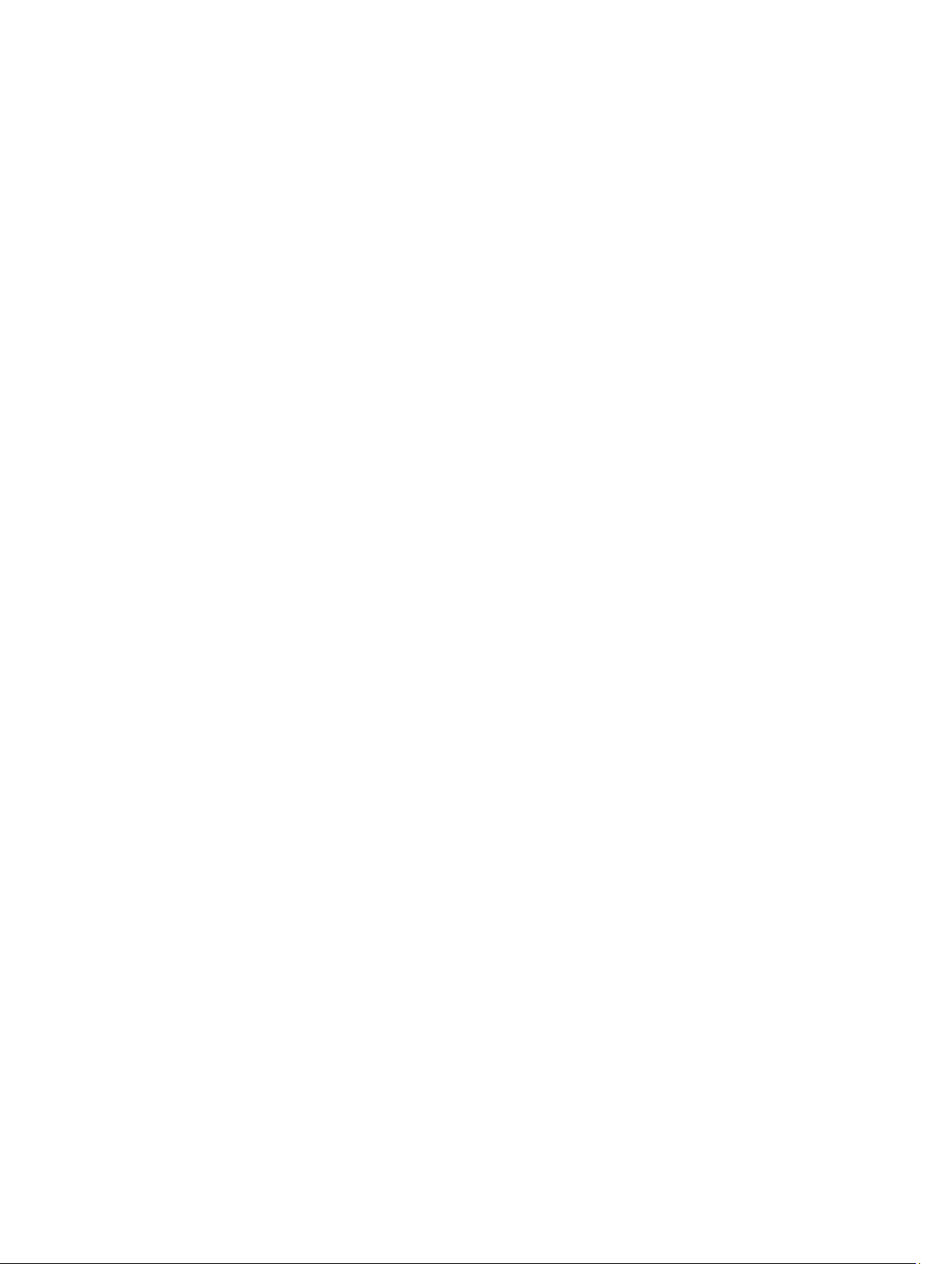
Índice
Notas, avisos e advertências.......................................................................................................2
1 Como trabalhar no computador................................................................................................7
Antes de trabalhar na parte interna do computador................................................................................................7
Como desligar o computador....................................................................................................................................8
Após trabalhar na parte interna do computador......................................................................................................8
2 Como remover e instalar componentes................................................................................ 11
Ferramentas recomendadas...................................................................................................................................11
Visão geral do sistema............................................................................................................................................11
Como remover o cartão SD (Secure Digital).......................................................................................................... 13
Como instalar o cartão Secure Digital (SD)............................................................................................................13
Como remover a bateria......................................................................................................................................... 14
Como instalar a bateria...........................................................................................................................................14
Como remover a tampa da base.............................................................................................................................14
Como instalar a tampa da base.............................................................................................................................. 15
Como remover a placa do SSD mSATA..................................................................................................................15
Como instalar a placa do SSD mSATA................................................................................................................... 16
Como remover a memória.......................................................................................................................................16
Como instalar a memória........................................................................................................................................16
Como remover a placa WLAN/WiGig..................................................................................................................... 16
Como instalar a placa WLAN/WiGig.......................................................................................................................17
Como remover a placa de rede de longa distância sem fio (WWAN)....................................................................17
Como instalar a placa WWAN................................................................................................................................17
Como remover a placa TAA....................................................................................................................................18
Como instalar a placa TAA..................................................................................................................................... 18
Como remover o ventilador do sistema..................................................................................................................18
Como instalar o ventilador do sistema................................................................................................................... 19
Como remover o teclado.........................................................................................................................................19
Como instalar o teclado..........................................................................................................................................21
Como remover o conjunto do apoio para as mãos.................................................................................................21
Como instalar o conjunto do apoio para as mãos.................................................................................................. 23
Como remover a placa da chave liga/desliga........................................................................................................ 24
Como instalar a placa da chave liga/desliga..........................................................................................................24
Como remover a placa do leitor de impressão digital............................................................................................24
Como instalar a placa do leitor de impressão digital............................................................................................. 25
Como remover a tampa frontal da tela................................................................................................................... 25
Page 4
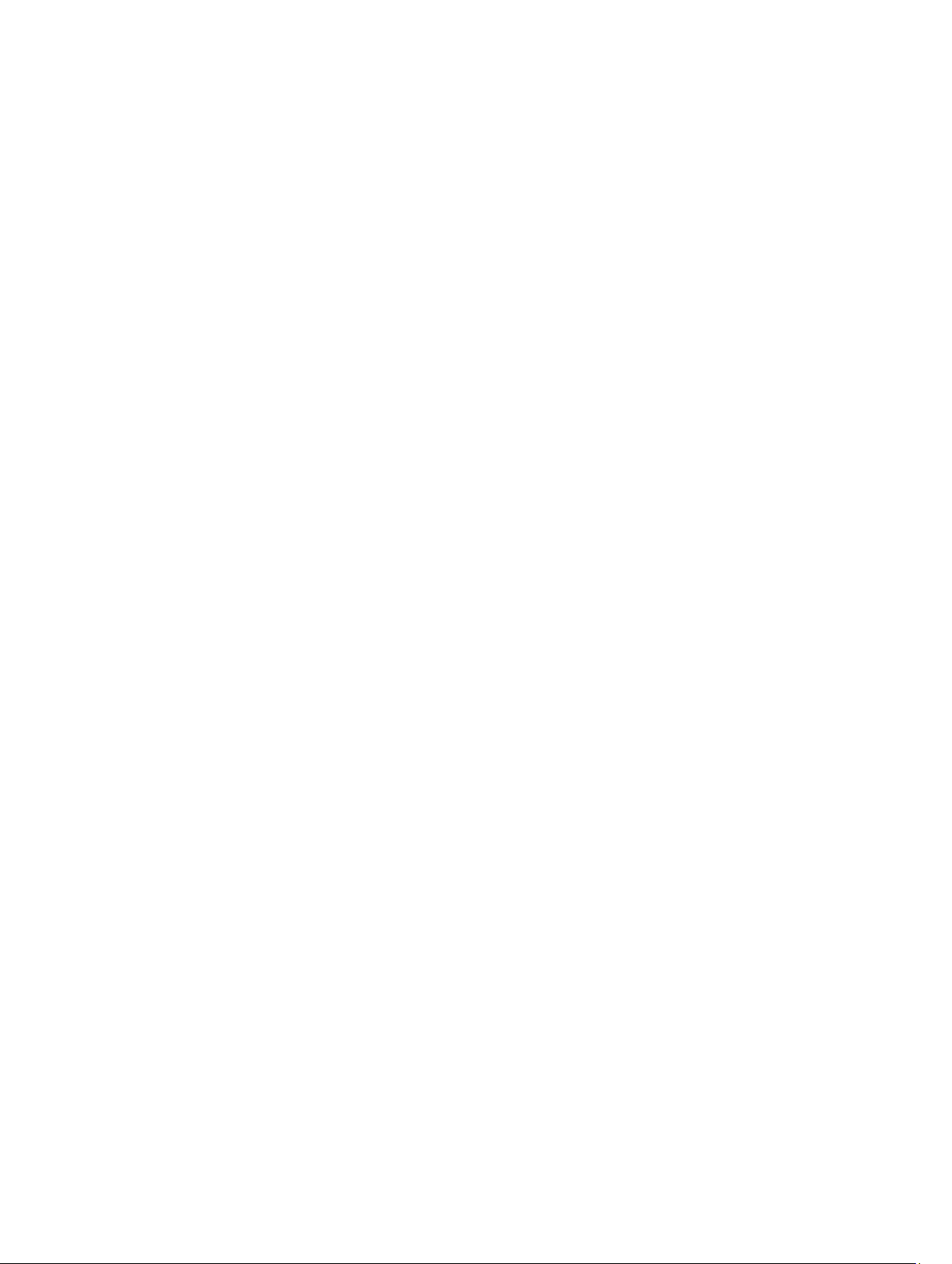
Como instalar a tampa frontal da tela.....................................................................................................................26
Como remover o painel da tela...............................................................................................................................26
Como instalar o painel da tela................................................................................................................................ 27
Como remover a placa de LED de alimentação......................................................................................................28
Como instalar a placa de LED de alimentação.......................................................................................................28
Como remover a câmera........................................................................................................................................ 28
Como instalar a câmera..........................................................................................................................................29
Como remover os alto-falantes.............................................................................................................................. 29
Como instalar os alto-falantes................................................................................................................................30
Como remover a bateria de célula tipo moeda.......................................................................................................30
Como instalar a bateria de célula tipo moeda........................................................................................................31
Como remover a placa Bluetooth...........................................................................................................................31
Como instalar a placa Bluetooth............................................................................................................................ 32
Como remover a placa do leitor de cartão inteligente...........................................................................................32
Como instalar a placa do leitor de cartão inteligente............................................................................................ 33
Como remover o compartimento do cartão inteligente..........................................................................................33
Como instalar o compartimento do cartão inteligente...........................................................................................34
Como remover o sensor Hall...................................................................................................................................35
Como instalar o sensor Hall....................................................................................................................................35
Como remover a placa sniffer.................................................................................................................................35
Como instalar a placa sniffer..................................................................................................................................36
Como remover o conjunto da tela...........................................................................................................................36
Como instalar o conjunto da tela............................................................................................................................38
Como remover o conector de alimentação............................................................................................................ 38
Como instalar o conector de alimentação..............................................................................................................39
Como remover a placa de sistema......................................................................................................................... 39
Como instalar a placa de sistema...........................................................................................................................41
Como remover o módulo térmico............................................................................................................................41
Como instalar o módulo térmico.............................................................................................................................42
3 Configuração do sistema.........................................................................................................43
Visão geral da configuração do sistema................................................................................................................43
Sequência de inicialização.....................................................................................................................................43
Teclas de navegação..............................................................................................................................................43
Como atualizar o BIOS ...........................................................................................................................................44
Opção de configuração do sistema........................................................................................................................45
4 Solução de problemas..............................................................................................................55
Diagnóstico da avaliação avançada de pré-inicialização do sistema (ePSA).......................................................55
Diagnóstico.............................................................................................................................................................56
Códigos de bipe...................................................................................................................................................... 56
Códigos de erro de LED.......................................................................................................................................... 57
Page 5
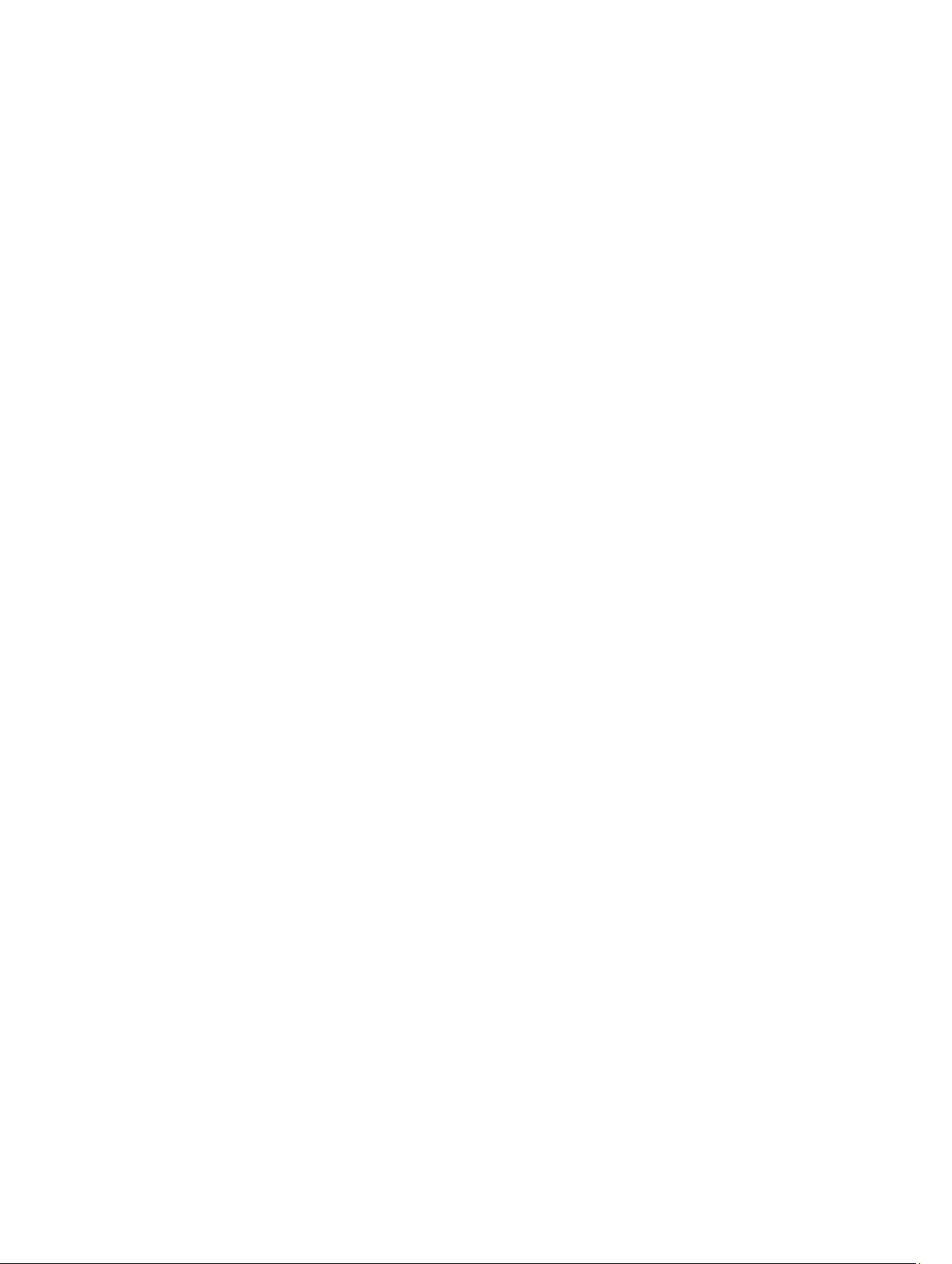
5 Especificações.......................................................................................................................... 59
6 Como obter ajuda......................................................................................................................65
Como entrar em contato com a Dell.......................................................................................................................65
Page 6
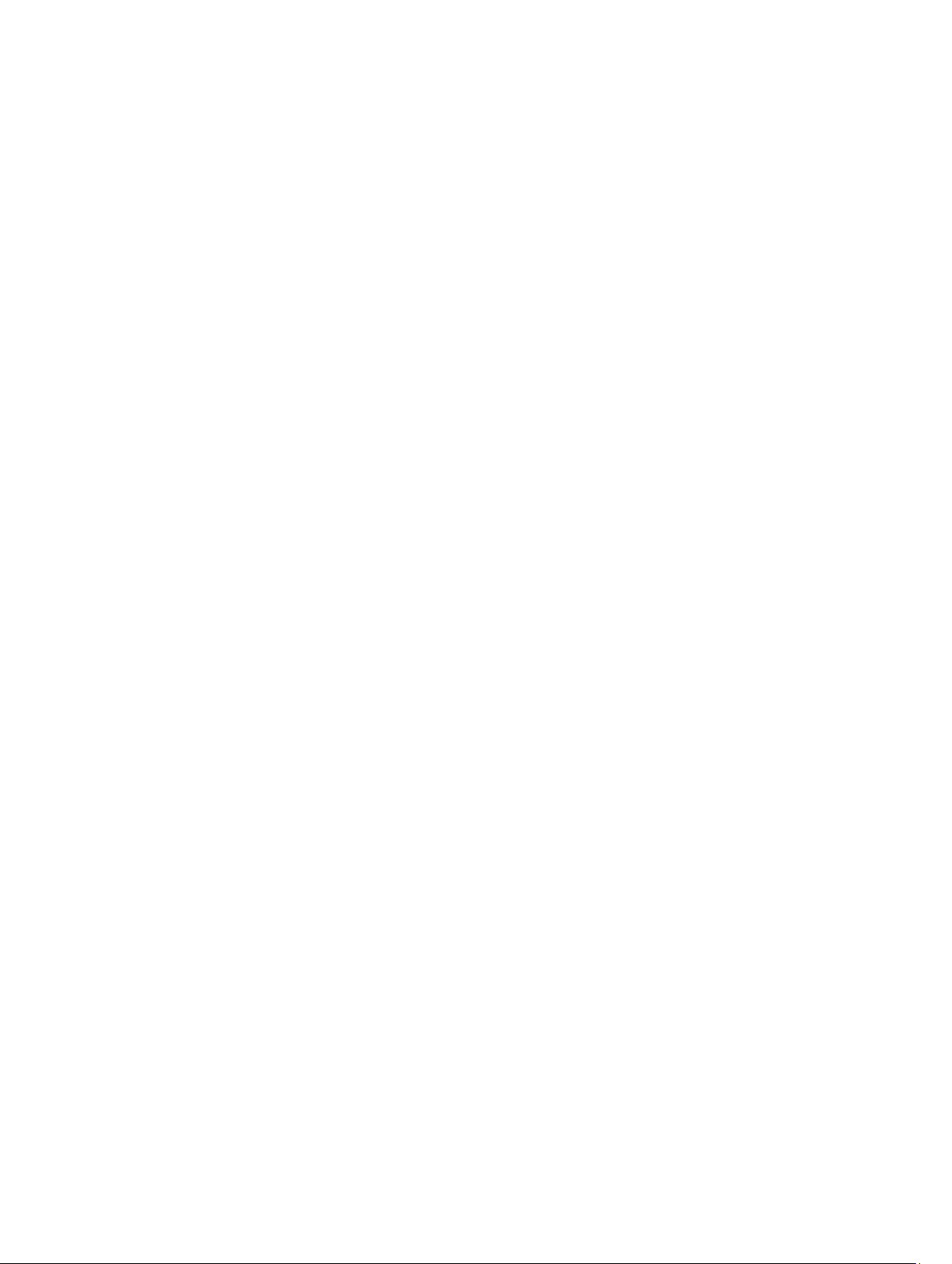
6
Page 7
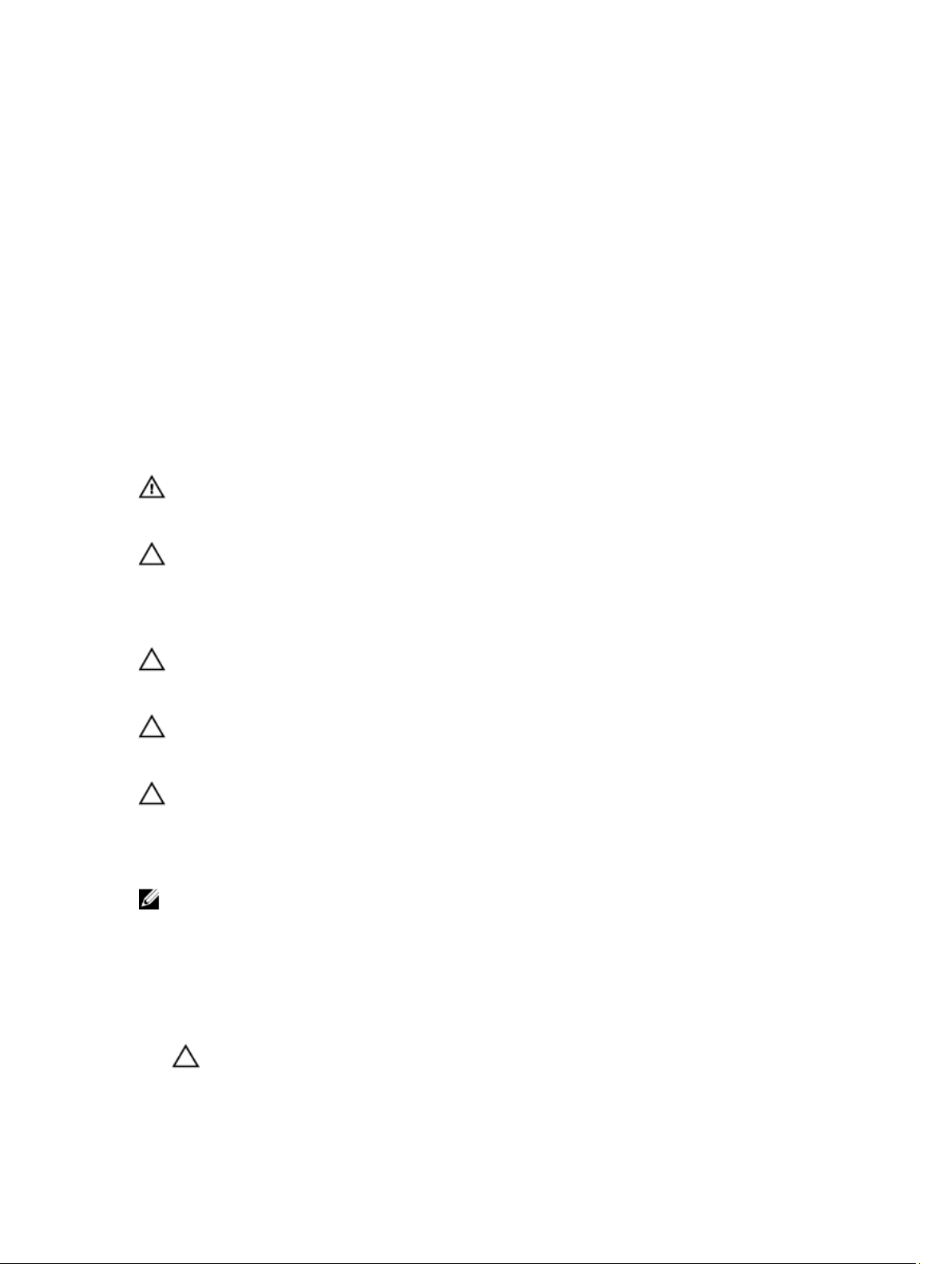
1
Como trabalhar no computador
Antes de trabalhar na parte interna do computador
Use as seguintes orientações de segurança para ajudar a proteger seu computador contra danos potenciais e ajudar a
garantir sua segurança pessoal. A menos que indicado diferentemente, cada procedimento incluído neste documento
pressupõe as seguintes condições:
• Você leu as informações de segurança fornecidas com o computador.
• Um componente pode ser substituído ou, se tiver sido adquirido separadamente, pode ser instalado
executando-se o procedimento de remoção na ordem inversa.
ATENÇÃO: Antes de trabalhar na parte interna do computador, leia as informações de segurança fornecidas com
o computador. Para obter informações adicionais sobre as boas práticas de segurança, consulte a página inicial
sobre conformidade normativa em www.dell.com/regulatory_compliance .
CUIDADO: Muitos dos reparos só podem ser feitos por um técnico credenciado. Você deve executar apenas
tarefas de solução de problemas e reparos simples, conforme autorizado na documentação do produto ou
conforme orientado pela equipe de suporte e de serviço de assistência online ou por telefone. Os danos causados
por assistência não autorizada pela Dell não são cobertos pela garantia. Leia e siga as instruções de segurança
fornecidas com o produto.
CUIDADO: Para evitar descarga eletrostática, elimine a eletricidade estática do seu corpo usando uma pulseira
antiestática ou tocando periodicamente em uma superfície metálica sem pintura, como um conector na parte de
trás do computador.
CUIDADO: Manuseie os componentes e placas com cuidado. Não toque nos componentes ou nos contatos das
placas. Segure uma placa pelas suas bordas ou pelo suporte de montagem de metal. Segure os componentes,
como processadores, pelas bordas e não pelos pinos.
CUIDADO: Ao desconectar um cabo, puxe-o pelo conector ou pela respectiva aba de puxar, nunca pelo próprio
cabo. Alguns cabos têm conectores com presilhas de travamento. Se estiver desconectando algum cabo desse
tipo, destrave as presilhas antes de desconectá-lo. Ao separar conectores, mantenha-os alinhados para evitar que
os pinos sejam entortados. Além disso, antes de conectar um cabo, verifique se ambos os conectores estão
corretamente orientados e alinhados.
NOTA: A cor do computador e de determinados componentes pode ser diferente daquela mostrada neste
documento.
Para evitar danos no computador, execute o procedimento a seguir antes de começar a trabalhar em sua parte interna.
1. Certifique-se de que a superfície de trabalho está nivelada e limpa para evitar que a tampa do computador sofra
arranhões.
2. Desligue o computador (consulte Como desligar o computador).
CUIDADO: Para desconectar um cabo de rede, primeiro desconecte-o do computador e, em seguida,
desconecte-o do dispositivo de rede.
7
Page 8
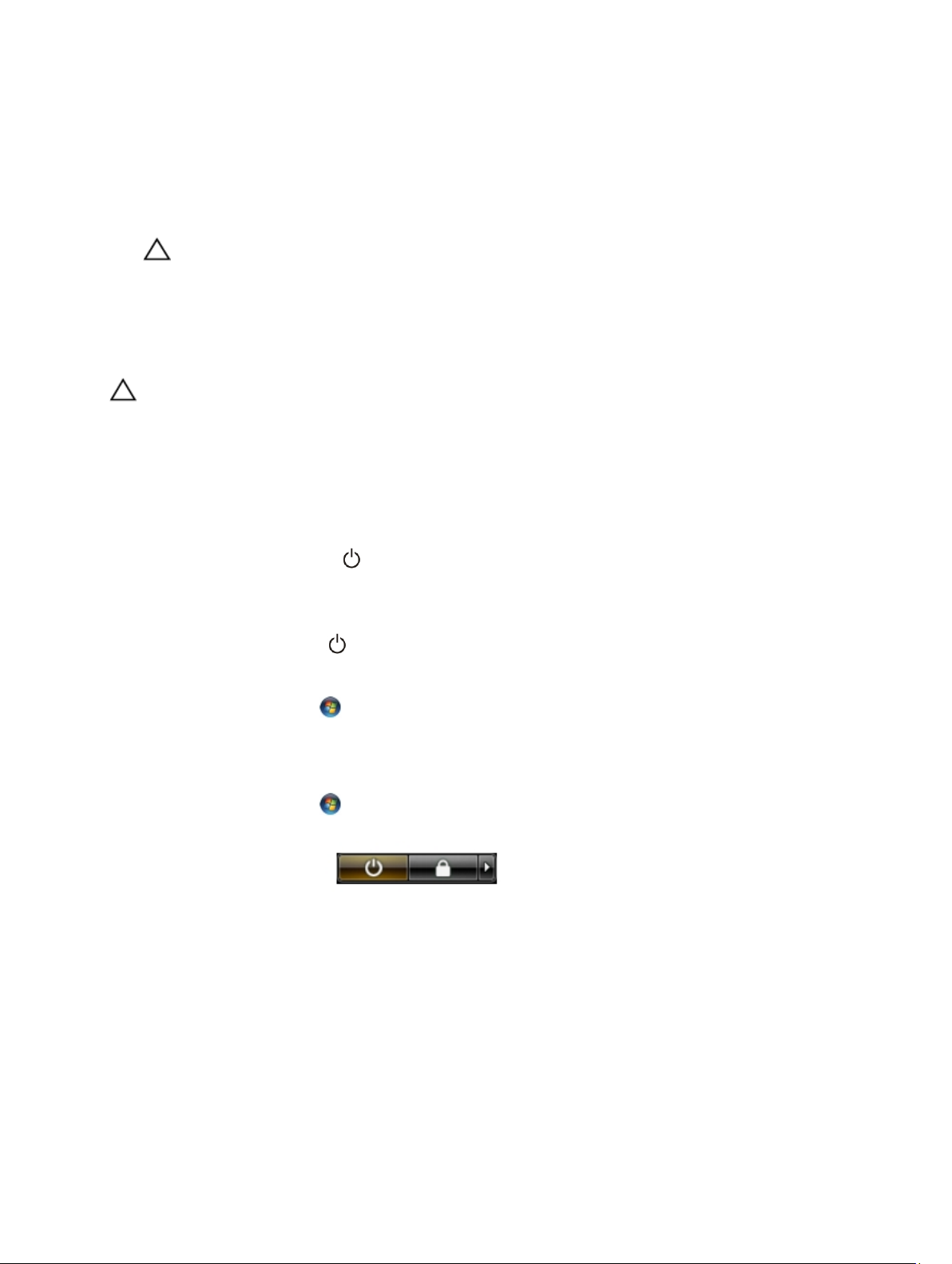
3. Desconecte todos os cabos de rede do computador.
4. Desconecte o computador e todos os dispositivos conectados de suas tomadas elétricas.
5. Pressione e segure o botão liga/desliga com o computador desconectado para conectar a placa de sistema à
terra.
6. Remova a tampa.
CUIDADO: Antes de tocar em qualquer componente na parte interna do computador, elimine a eletricidade
estática de seu corpo tocando em uma superfície metálica sem pintura, como o metal da parte de trás do
computador. No decorrer do trabalho, toque periodicamente em uma superfície metálica sem pintura para
dissipar a eletricidade estática, a qual pode danificar os componentes internos.
Como desligar o computador
CUIDADO: Para evitar a perda de dados, salve e feche todos os arquivos e saia dos programas abertos antes de
desligar o computador.
1. Desligue o sistema operacional:
– No Windows 8:
* Com o uso de um dispositivo sensível ao toque:
a. Passe o dedo na borda direita da tela, abrindo o menu Botões e selecione Configurações.
b. Selecione o e selecione Desligar
* Com o uso de um mouse:
a. Aponte para o canto superior da tela e clique em Configurações.
b. Clique no e selecione Desligar.
– No Windows 7:
1. Clique em Iniciar .
2. Clique em Desligar.
ou
1. Clique em Iniciar .
2. Clique na seta no canto inferior direito do menu Iniciar, conforme mostrado abaixo, e clique em
Desligar.
2. Certifique-se de que o computador e todos os dispositivos conectados estão desligados. Se o computador e os
dispositivos conectados não tiverem sido desligados automaticamente quando você desligou o sistema
operacional, mantenha o botão liga/desliga pressionado por cerca de 6 segundos para desligá-los.
Após trabalhar na parte interna do computador
Após concluir qualquer procedimento de recolocação, conecte todos os dispositivos, placas e cabos externos antes de
ligar o computador.
1. Recoloque a tampa.
8
Page 9
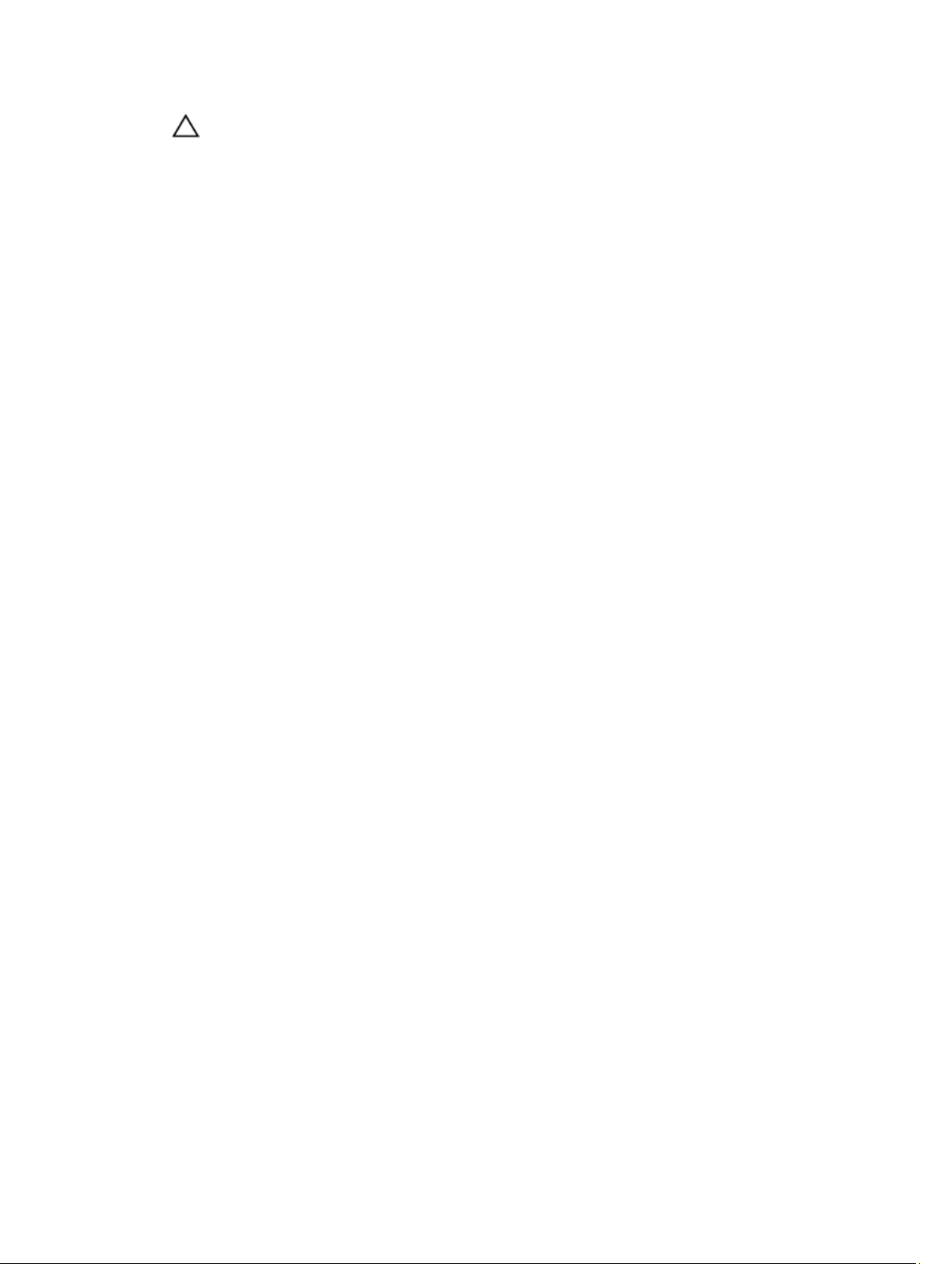
CUIDADO: Para conectar um cabo de rede, conecte-o primeiro ao dispositivo de rede e só depois o conecte
ao computador.
2. Conecte os cabos de telefone ou de rede ao computador.
3. Conecte o computador e todos os dispositivos conectados às suas tomadas elétricas.
4. Ligue o computador.
5. Se necessário, verifique se o computador funciona corretamente executando o Dell Diagnostics.
9
Page 10
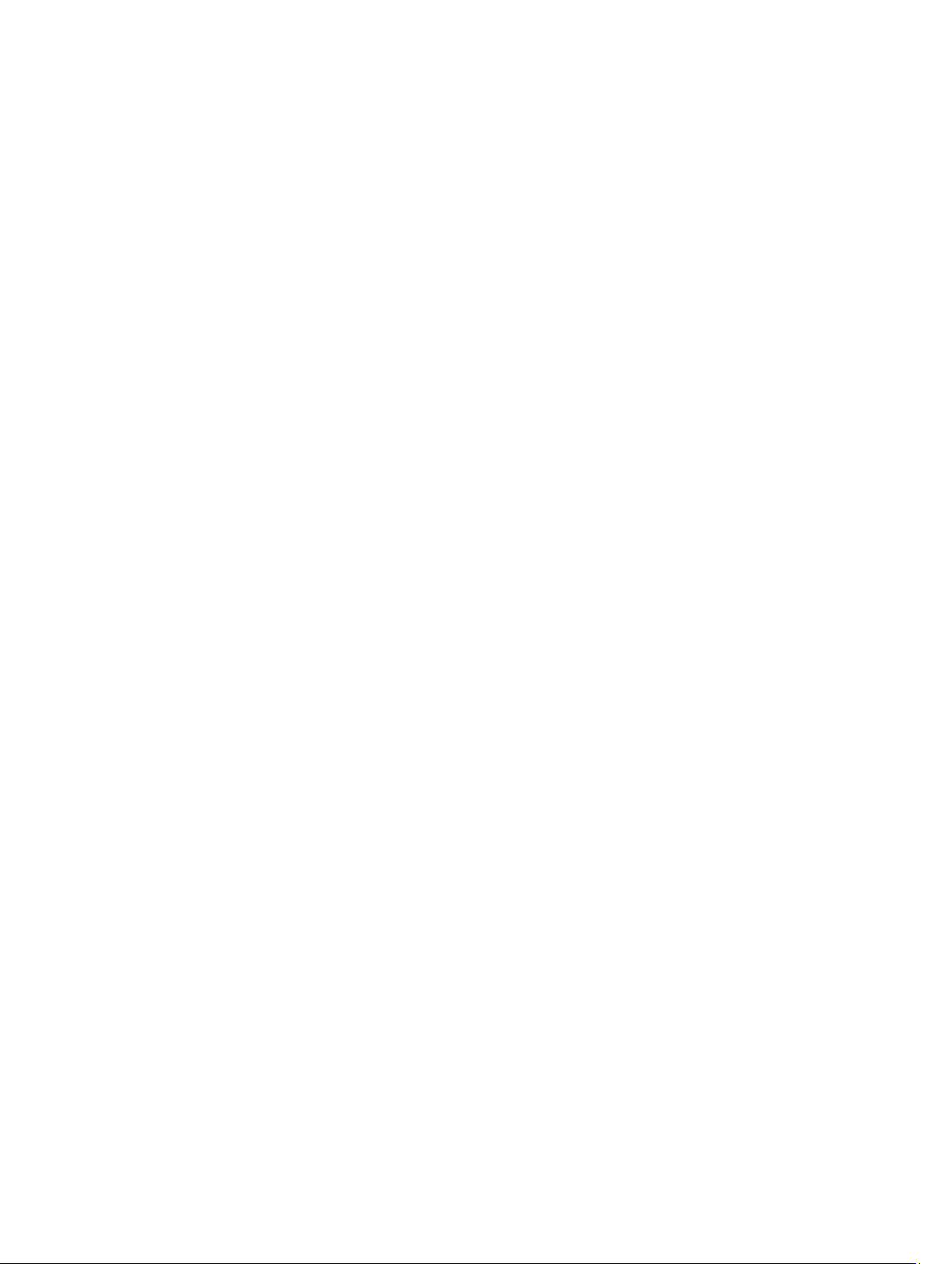
10
Page 11

Como remover e instalar componentes
Esta seção fornece informações detalhadas sobre como remover ou instalar os componentes de seu computador.
Ferramentas recomendadas
Os procedimentos descritos neste documento podem exigir as seguintes ferramentas:
• Chave de fenda pequena
• Chave Phillips
• Estilete plástico pequeno
Visão geral do sistema
2
Figura 1. Vista traseira
1. cartão Secure Digital (SD)
2. bateria
3. trava de liberação da bateria
4. tampa da base
11
Page 12

Figura 2. Vista interna — traseira
1. rede local sem fio (WLAN)/placa wireless gigabit
alliance (WiGig)
2. ventilador do sistema
3. módulo térmico
4. memória
5. compartimento do cartão inteligente
6. placa TAA
7. cartão mSATA SSD
8. slot de cartão SIM (Subscriber Identification
Module [Módulo de identidade do assinante])
9. slot de cartão SD
10. placa de rede de longa distância sem fio (WWAN)
12
Page 13

Figura 3. Vista interna — dianteira
1. placa sniffer
2. sensor hall
3. placa de cartão inteligente
4. placa de sistema
5. bateria de célula tipo moeda
Como remover o cartão SD (Secure Digital)
1. Siga os procedimentos descritos em
2. Pressione o cartão SD para liberá-lo do computador.
3. Deslize o cartão SD para fora do computador.
Antes de trabalhar na parte interna do computador
Como instalar o cartão Secure Digital (SD)
1. Pressione o cartão SD no compartimento até encaixá-lo com um clique.
2. Siga os procedimentos descritos em
Após trabalhar na parte interna do computador
.
.
13
Page 14

Como remover a bateria
1. Siga os procedimentos descritos em
2. Deslize a trava de liberação para destravar a bateria e deslize para remover a bateria do computador.
Antes de trabalhar na parte interna do computador
.
Como instalar a bateria
1. Insira a bateria em seu respectivo slot até que ela se encaixe no lugar.
2. Siga os procedimentos descritos em
Após trabalhar na parte interna do computador
.
Como remover a tampa da base
1. Siga os procedimentos descritos em
2. Remova:
a) bateria
b) cartão SD
3. Remova os parafusos que prendem a tampa da base ao computador e deslize a tampa da base removendo-a.
14
Antes de trabalhar na parte interna do computador
.
Page 15
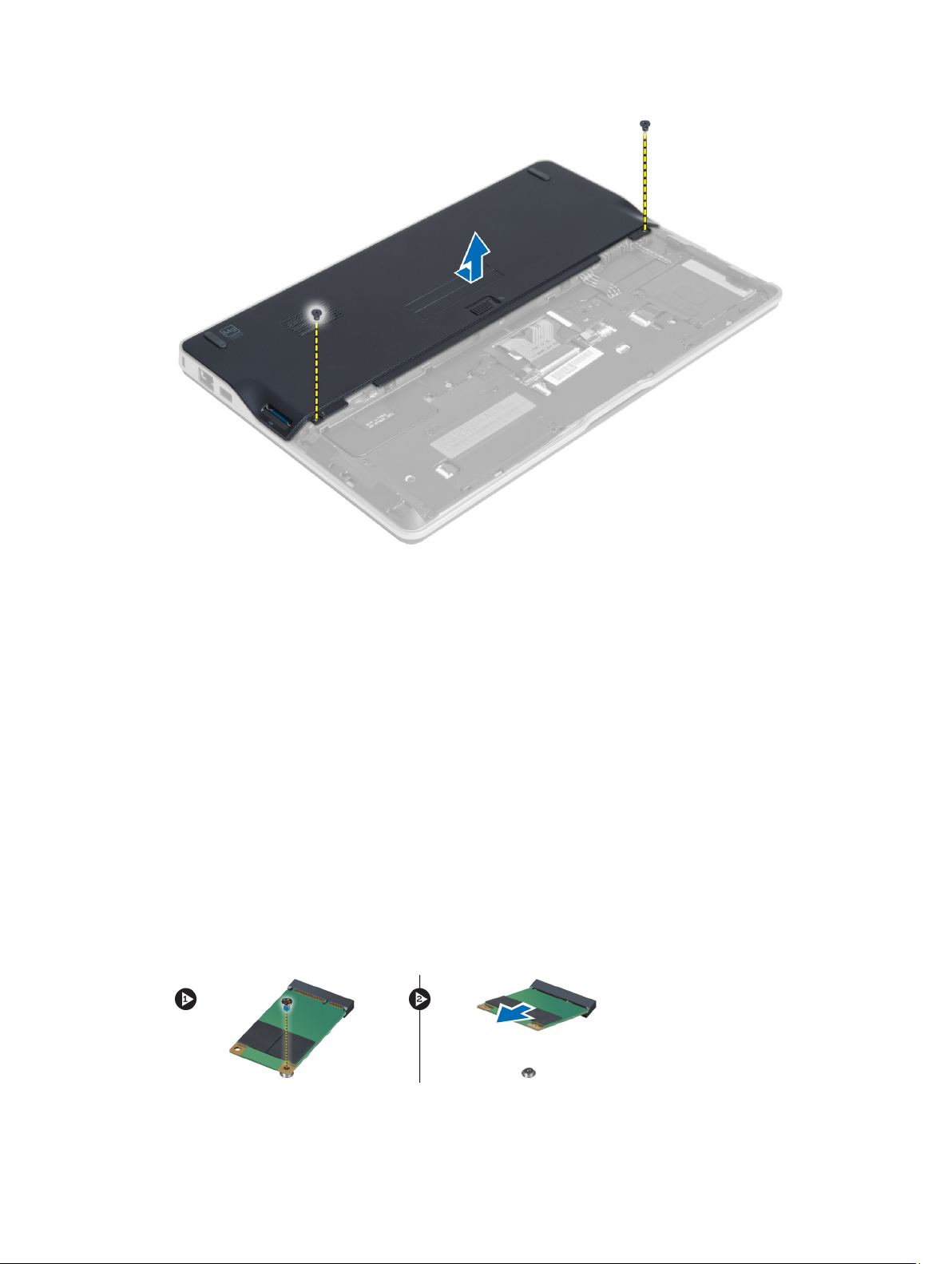
Como instalar a tampa da base
1. Coloque a tampa da base no computador alinhando o buraco do parafuso corretamente.
2. Aperte os parafusos que prendem a tampa da base ao computador.
3. Instale:
a) cartão SD
b) bateria
4. Siga os procedimentos descritos em
Após trabalhar na parte interna do computador
Como remover a placa do SSD mSATA
1. Siga os procedimentos descritos em
2. Remova:
a) bateria
b) cartão SD
c) tampa da base
3. Remova o parafuso que prende a placa do SSD mSATA e remova-a do computador.
Antes de trabalhar na parte interna do computador
.
.
15
Page 16
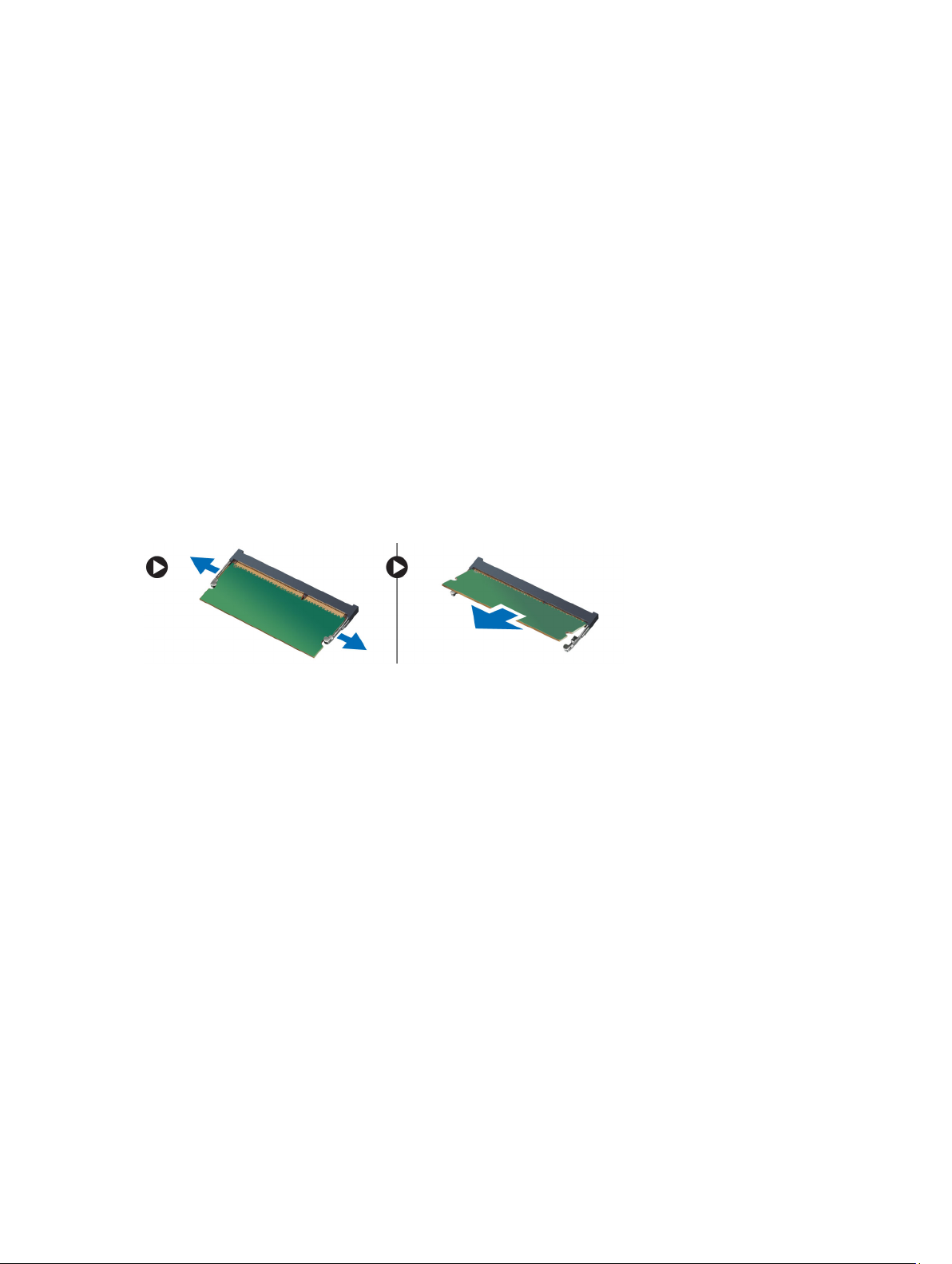
Como instalar a placa do SSD mSATA
1. Coloque a placa do SSD mSATA em seu slot no computador.
2. Aperte o parafuso para fixar a placa do SSD mSATA ao computador.
3. Instale:
a) tampa da base
b) cartão SD
c) bateria
4. Siga os procedimentos descritos em
Após trabalhar na parte interna do computador
Como remover a memória
.
1. Siga os procedimentos descritos em
2. Remova:
a) bateria
b) cartão SD
c) tampa da base
3. Afaste os clipes de fixação do módulo de memória até que o módulo se solte. Remova o módulo de memória de seu
conector na placa de sistema.
Antes de trabalhar na parte interna do computador
.
Como instalar a memória
1. Insira o módulo de memória em seu respectivo soquete.
2. Pressione o módulo de memória para baixo até encaixá-lo no lugar.
3. Instale:
a) tampa da base
b) cartão SD
c) bateria
4. Siga os procedimentos descritos em
Após trabalhar na parte interna do computador
.
Como remover a placa WLAN/WiGig
1. Siga os procedimentos descritos em
2. Remova:
a) bateria
b) cartão SD
c) tampa da base
3. Desconecte os cabos da antena da placa WLAN/WiGig e remova o parafuso que fixa a placa WLAN/WiGig ao
computador. Remova a placa WLAN/WiGig do computador.
16
Antes de trabalhar na parte interna do computador
.
Page 17
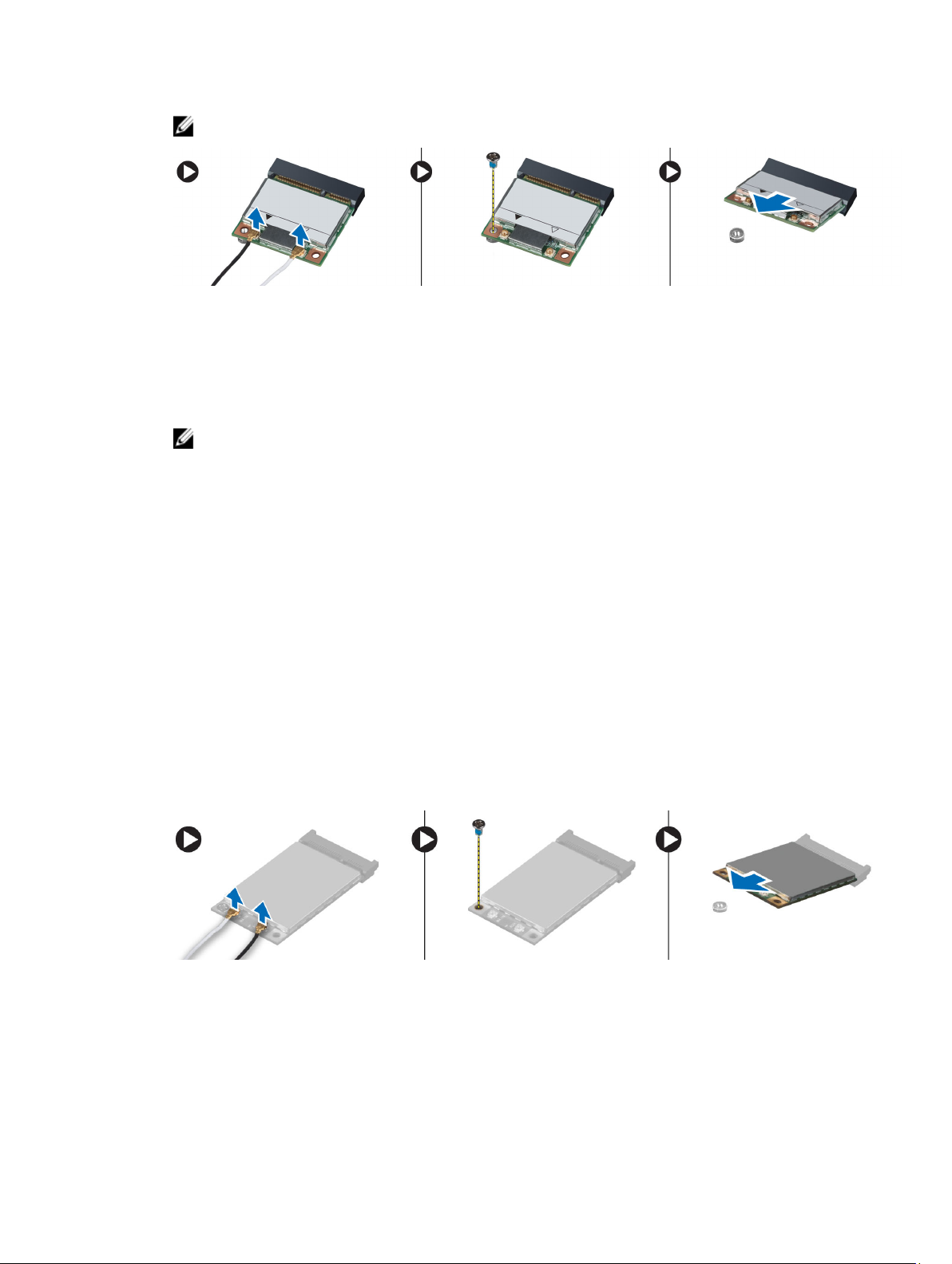
NOTA: A placa WiGig tem três cabos da antena.
Como instalar a placa WLAN/WiGig
1. Insira a placa WLAN/WiGig no conector em um ângulo de 45 graus no slot apropriado.
2. Pressione a placa WLAN/WiGig para baixo e aperte o parafuso para prendê-la ao computador.
3. Conecte os cabos da antena aos seus respectivos conectores marcados na placa WLAN/WiGig.
NOTA: A placa WiGig tem três cabos da antena que devem ser ligados durante a instalação.
4. Instale:
a) tampa da base
b) cartão SD
c) bateria
5. Siga os procedimentos descritos em
Após trabalhar na parte interna do computador
.
Como remover a placa de rede de longa distância sem fio (WWAN)
1. Siga os procedimentos descritos em
2. Remova:
a) bateria
b) cartão SD
c) tampa da base
3. Desconecte os cabos da antena da placa WWAN.
4. Remova o parafuso que prende a placa WWAN ao computador.
5. Desconecte os cabos da antena da placa WWAN. Remova o parafuso que prende a placa WWAN ao computador
e remova-a.
Antes de trabalhar na parte interna do computador
.
Como instalar a placa WWAN
1. Posicione a placa WWAN em seu slot na placa de sistema.
2. Pressione a placa WWAN para baixo e aperte o parafuso para prendê-la ao computador.
3. Conecte os cabos da antena aos seus respectivos conectores marcados na placa WWAN.
17
Page 18
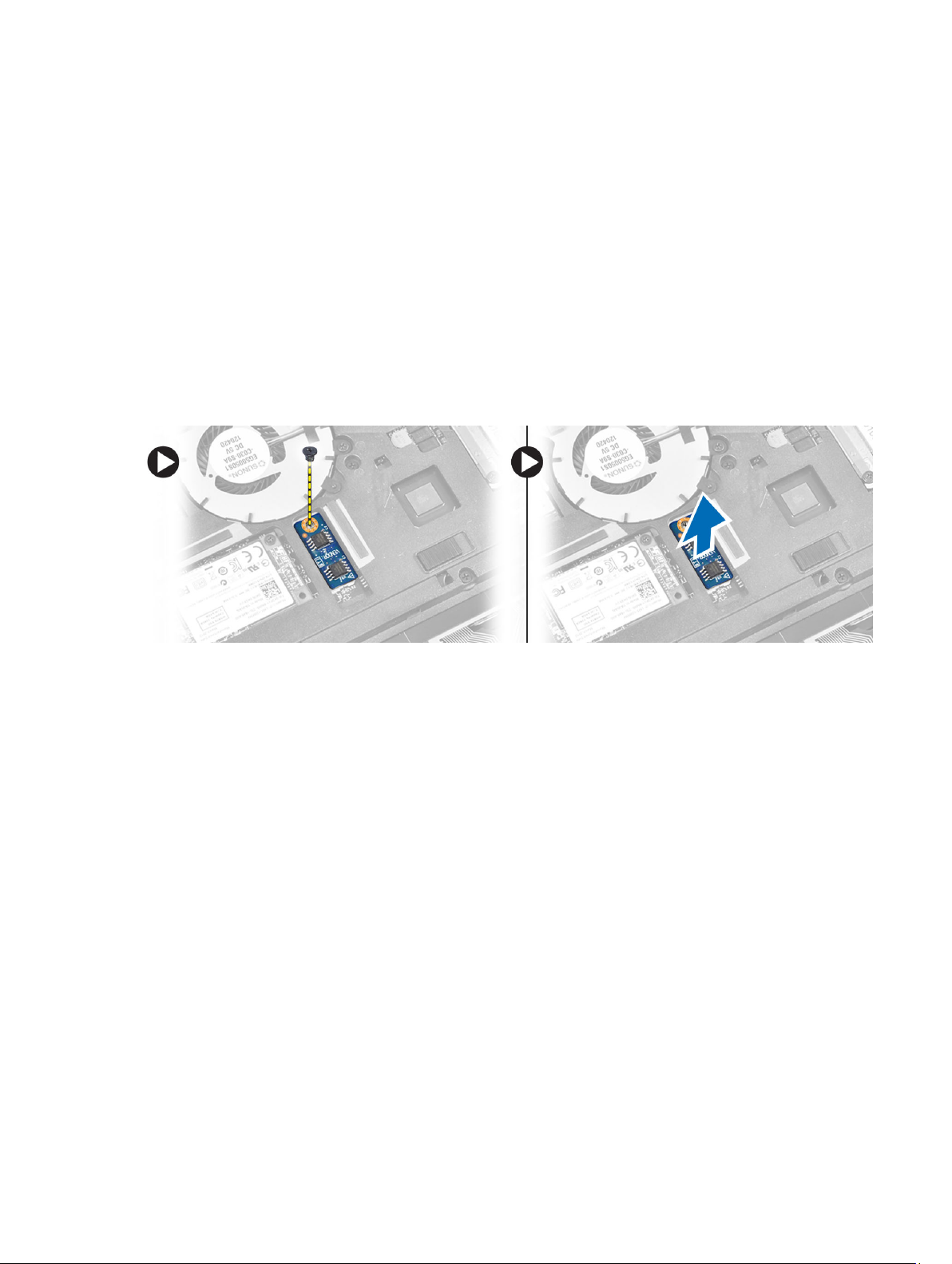
4. Instale:
a) tampa da base
b) cartão SD
c) bateria
5. Siga os procedimentos descritos em
Após trabalhar na parte interna do computador
.
Como remover a placa TAA
1. Siga os procedimentos descritos em
2. Remova:
a) bateria
b) cartão SD
c) tampa da base
3. Remova o parafuso que prende a placa TAA ao computador. Remova a placa TAA de seu slot na placa de sistema.
Antes de trabalhar na parte interna do computador
.
Como instalar a placa TAA
1. Posicione a placa TAA em seu slot na placa de sistema.
2. Aperte o parafuso que prende a placa TAA ao computador.
3. Instale:
a) tampa da base
b) cartão SD
c) bateria
4. Siga os procedimentos descritos em
Após trabalhar na parte interna do computador
.
Como remover o ventilador do sistema
1. Siga os procedimentos descritos em
2. Remova:
a) bateria
b) cartão SD
c) tampa da base
3. Desconecte o cabo do ventilador do sistema. Remova os parafusos que prendem o ventilador do sistema ao
computador e remova-o.
18
Antes de trabalhar na parte interna do computador
.
Page 19

Como instalar o ventilador do sistema
1. Posicione o ventilador do sistema em seu slot no computador.
2. Aperte os parafusos que prendem o ventilador do sistema ao computador.
3. Conecte o cabo do ventilador do sistema.
4. Instale:
a) tampa da base
b) cartão SD
c) bateria
5. Siga os procedimentos descritos em
Após trabalhar na parte interna do computador
Como remover o teclado
.
1. Siga os procedimentos descritos em
2. Remova:
a) bateria
b) cartão SD
c) tampa da base
3. Desconecte os cabos da luz de fundo do teclado, do track stick e do teclado.
Antes de trabalhar na parte interna do computador
.
19
Page 20
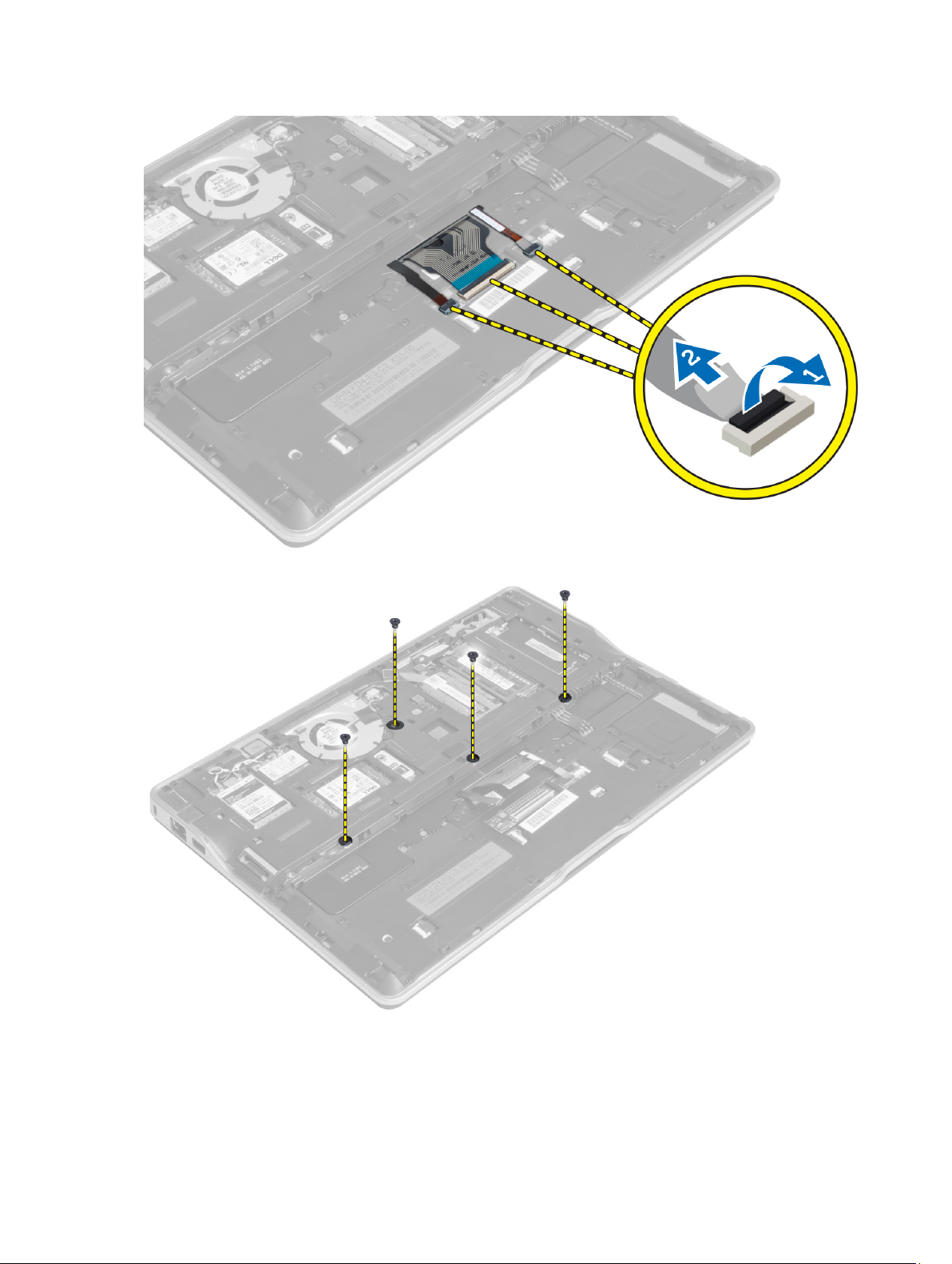
4. Remova os parafusos que seguram o teclado ao computador.
5. Com o uso de uma chave de fenda, libere os encaixes.
20
Page 21

6. Vire o computador e remova o teclado.
Como instalar o teclado
1. Deslize o teclado para seu compartimento e certifique-se de que ele encaixe no lugar.
2. Vire o computador e aperte os parafusos que prendem o teclado.
3. Conecte os cabos do teclado, da luz de fundo do teclado e do track stick.
4. Instale:
a) tampa da base
b) cartão SD
c) bateria
5. Siga os procedimentos descritos em
Após trabalhar na parte interna do computador
.
Como remover o conjunto do apoio para as mãos
1. Siga os procedimentos descritos em
2. Remova:
a) bateria
b) cartão SD
c) tampa da base
Antes de trabalhar na parte interna do computador
.
21
Page 22

d) teclado
3. Desconecte os cabos da placa de mídia, da chave liga/desliga, do touch pad, do leitor de impressão digital e do
alto-falante.
4. Remova os parafusos que prendem o conjunto do apoio de mãos ao computador.
22
Page 23

5. Vire o computador, remova os parafusos que prendem o conjunto do apoio para as mãos à base do computador e
abra o conjunto inferior.
6. Faça pressão nas seções para liberar o conjunto do apoio para as mãos e remova-o do computador.
Como instalar o conjunto do apoio para as mãos
1. Alinhe o conjunto de apoio para as mãos em sua posição original no computador e encaixe-o no lugar.
2. Aperte os parafusos que prendem o conjunto de apoio para as mãos ao computador.
3. Vire o computador e aperte os parafusos para prender o conjunto do apoio para as mãos ao computador.
4. Aperte os parafusos para prender o conjunto do apoio para as mãos à base do computador.
5. Conecte os cabos a seguir:
a) cabo do alto-falante
b) cabo do leitor de impressão digital
c) cabo do touchpad
23
Page 24

d) cabo da chave liga/desliga
e) cabo da placa de mídia
6. Instale:
a) teclado
b) tampa da base
c) cartão SD
d) bateria
Como remover a placa da chave liga/desliga
1. Siga os procedimentos descritos em
2. Remova:
a) bateria
b) cartão SD
c) tampa da base
d) teclado
e) conjunto do apoio para as mãos
3. Remova os parafusos que fixam a placa da chave liga/desliga ao computador e remova-a do computador.
Antes de trabalhar na parte interna do computador
.
Como instalar a placa da chave liga/desliga
1. Posicione a placa da chave liga/desliga em seu lugar no computador.
2. Aperte os parafusos para prender a placa da chave liga/desliga ao computador.
3. Instale:
a) conjunto do apoio para as mãos
b) teclado
c) tampa da base
d) cartão SD
e) bateria
Como remover a placa do leitor de impressão digital
1. Siga os procedimentos descritos em
2. Remova:
a) bateria
b) cartão SD
24
Antes de trabalhar na parte interna do computador
.
Page 25

c) tampa da base
d) teclado
e) conjunto do apoio para as mãos
3. Retire o cabo do leitor de impressão digital. Remova o parafuso que prende o suporte do leitor de impressão digital
ao computador e remova o suporte. Remova a placa do leitor de impressão digital do computador
Como instalar a placa do leitor de impressão digital
1. Posicione o leitor de impressão digital em seu encaixe no computador.
2. Posicione o suporte do leitor de impressão digital sobre o leitor e aperte o parafuso para prender o suporte ao
computador.
3. Passe o cabo do leitor de impressão digital.
4. Instale:
a) conjunto do apoio para as mãos
b) teclado
c) tampa da base
d) cartão SD
e) bateria
5. Siga os procedimentos descritos em
Após trabalhar na parte interna do computador
.
Como remover a tampa frontal da tela
1. Siga os procedimentos descritos em
2. Remova a bateria.
3. Afaste as laterais e trabalhe nos cantos da tampa frontal da tela, removendo-a do conjunto da tela.
Antes de trabalhar na parte interna do computador
.
25
Page 26

Como instalar a tampa frontal da tela
1. Posicione a tampa frontal da tela sobre o conjunto da tela.
2. A partir do canto superior, pressione a tampa frontal da tela e continue com o procedimento ao longo de toda a
tampa frontal até que ela se fixe no conjunto da tela.
3. Instale a bateria.
4. Siga os procedimentos descritos em
Após trabalhar na parte interna do computador
.
Como remover o painel da tela
1. Siga os procedimentos descritos em
2. Remova:
a) bateria
b) tampa frontal da tela
3. Remova os parafusos que prendem o painel da tela ao conjunto da tela e vire o painel da tela.
26
Antes de trabalhar na parte interna do computador
.
Page 27

4. Retire a fita do conector do cabo do LVDS e desconecte o cabo LVDS do painel da tela.
5. Remova o painel da tela do conjunto da tela.
Como instalar o painel da tela
1. Posicione o painel da tela sobre o conjunto da tela.
2. Conecte o cabo de LVDS, cole a fita do conector do cabo de LVDS ao painel da tela e vire o painel da tela.
3. Aperte os parafusos para fixar o painel da tela ao conjunto da tela.
4. Instale:
a) tampa frontal da tela
b) bateria
5. Siga os procedimentos descritos em
Após trabalhar na parte interna do computador
.
27
Page 28

Como remover a placa de LED de alimentação
1. Siga os procedimentos descritos em
2. Remova:
a) bateria
b) tampa frontal da tela
c) painel da tela
3. Remova os parafusos que prendem a placa do LED de energia ao computador e vire a placa.
4. Desconecte o cabo do LED de energia da respectiva placa.
Antes de trabalhar na parte interna do computador
.
Como instalar a placa de LED de alimentação
1. Conecte o cabo do LED de energia à respectiva placa.
2. Posicione a placa do LED de energia em seu lugar no computador.
3. Aperte os parafusos para prender a placa do LED de energia ao computador.
4. Instale:
a) painel da tela
b) tampa frontal da tela
c) bateria
5. Siga os procedimentos descritos em
Após trabalhar na parte interna do computador
Como remover a câmera
1. Siga os procedimentos descritos em
2. Remova:
a) bateria
b) tampa frontal da tela
3. Desconecte os cabos de LVDS e da câmera.
4. Remova o parafuso que prende o módulo da câmera no lugar e remova-a.
28
Antes de trabalhar na parte interna do computador
.
.
Page 29

Como instalar a câmera
1. Conecte o LVDS e o cabo da câmera.
2. Posicione o módulo da câmera em seu slot no computador.
3. Aperte o parafuso que prende o módulo da câmera.
4. Instale:
a) tampa frontal da tela
b) bateria
5. Siga os procedimentos descritos em
Após trabalhar na parte interna do computador
Como remover os alto-falantes
.
1. Siga os procedimentos descritos em
2. Remova:
a) bateria
b) cartão SD
c) tampa da base
d) teclado
e) conjunto do apoio para as mãos
3. Remova os parafusos que prendem os alto-falantes ao computador e remova o cabo do alto-falante de suas abas
de passagem, removendo do alto-falantes do computador.
Antes de trabalhar na parte interna do computador
.
29
Page 30

Como instalar os alto-falantes
1. Alinhe os alto-falantes em sua posição original no computador.
2. Passe os cabos do alto-falnate pelos canais de passagem.
3. Aperte os parafusos que prendem os alto-falantes ao computador.
4. Instale:
a) conjunto do apoio para as mãos
b) teclado
c) tampa da base
d) cartão SD
e) bateria
5. Siga os procedimentos descritos em
Após trabalhar na parte interna do computador
Como remover a bateria de célula tipo moeda
.
1. Siga os procedimentos descritos em
2. Remova:
a) bateria
b) cartão SD
c) tampa da base
d) teclado
e) conjunto do apoio para as mãos
3. Desconecte o cabo da bateria de célula tipo moeda. Levante a bateria de célula tipo moeda para removê-la do
computador.
30
Antes de trabalhar na parte interna do computador
.
Page 31

Como instalar a bateria de célula tipo moeda
1. Coloque a bateria de célula tipo moeda em seu slot.
2. Conecte o cabo da bateria de célula tipo moeda.
3. Instale:
a) conjunto do apoio para as mãos
b) teclado
c) tampa da base
d) cartão SD
e) bateria
4. Siga os procedimentos descritos em
Após trabalhar na parte interna do computador
Como remover a placa Bluetooth
.
1. Siga os procedimentos descritos em
2. Remova:
a) bateria
b) cartão SD
c) tampa da base
d) teclado
e) apoio para as mãos
3. Desconecte o cabo Bluetooth da placa do sistema e remova o parafuso que prende a placa Bluetooth no lugar.
Antes de trabalhar na parte interna do computador
.
31
Page 32

4. Remova a placa Bluetooth. Desconecte o cabo da placa.
Como instalar a placa Bluetooth
1. Recoloque a placa Bluetooth em seu slot.
2. Conecte o cabo Bluetooth à placa Bluetooth.
3. Conecte o cabo do Bluetooth à placa do sistema.
4. Aperte o parafuso para fixar a placa Bluetooth ao computador.
5. Instale:
a) apoio para as mãos
b) teclado
c) tampa da base
d) cartão SD
e) bateria
6. Siga os procedimentos descritos em
Após trabalhar na parte interna do computador
.
Como remover a placa do leitor de cartão inteligente
1. Siga os procedimentos descritos em
2. Remova:
a) bateria
b) cartão SD
c) tampa da base
d) teclado
e) conjunto do apoio para as mãos
3. Desconecte os cabos do leitor de cartão inteligente do computador.
32
Antes de trabalhar na parte interna do computador
.
Page 33

4. Remova os parafusos que prendem a placa do leitor de cartão inteligente em seu lugar. Remova o cabo do leitor de
cartão inteligente do canal de passagem e remova o leitor de cartão inteligente do computador.
Como instalar a placa do leitor de cartão inteligente
1. Passe o cabo do leitor de cartão inteligente e posicione a placa do leitor de cartão inteligente em seu slot no
computador.
2. Aperte os parafusos para prender a placa do leitor de cartão inteligente ao computador.
3. Conecte os cabos do leitor de cartão inteligente ao computador.
4. Instale:
a) conjunto do apoio para as mãos
b) teclado
c) tampa da base
d) cartão SD
e) bateria
5. Siga os procedimentos descritos em
Após trabalhar na parte interna do computador
.
Como remover o compartimento do cartão inteligente
1. Siga os procedimentos descritos em
2. Remova:
a) bateria
b) cartão SD
c) tampa da base
d) teclado
Antes de trabalhar na parte interna do computador
.
33
Page 34

e) conjunto do apoio para as mãos
3. Desconecte o cabo do leitor de cartão inteligente.
4. Remova os parafusos que prendem o compartimento do cartão inteligente ao computador e remova-o.
Como instalar o compartimento do cartão inteligente
1. Posicione o compartimento do cartão inteligente em seu encaixe no computador.
2. Aperte os parafusos para prender o compartimento do cartão inteligente ao computador.
3. Conecte o cabo do leitor de cartão inteligente.
4. Instale:
a) conjunto do apoio para as mãos
b) teclado
c) tampa da base
d) cartão SD
e) bateria
5. Siga os procedimentos descritos em
34
Após trabalhar na parte interna do computador
.
Page 35

Como remover o sensor Hall
1. Siga os procedimentos descritos em
2. Remova:
a) bateria
b) cartão SD
c) tampa da base
d) teclado
e) conjunto do apoio para as mãos
3. Desconecte o cabo do sensor Hall e remova-o do canal de passagem.
4. Remova o parafuso que prende o sensor Hall ao computador e remova-o.
Antes de trabalhar na parte interna do computador
.
Como instalar o sensor Hall
1. Posicione o sensor Hall em seu lugar no computador.
2. Aperte o parafuso para prender o sensor Hall ao computador.
3. Passe e conecte o cabo do sensor Hall.
4. Remova:
a) conjunto do apoio para as mãos
b) teclado
c) tampa da base
d) cartão SD
e) bateria
5. Siga os procedimentos descritos em
Após trabalhar na parte interna do computador
Como remover a placa sniffer
1. Siga os procedimentos descritos em
2. Remova:
a) bateria
b) cartão SD
Antes de trabalhar na parte interna do computador
.
.
35
Page 36

c) tampa da base
d) teclado
e) conjunto do apoio para as mãos
3. Desconecte o cabo da placa sniffer, remova o parafuso que prende a placa sniffer ao computador e remova-a.
Como instalar a placa sniffer
1. Posicione a placa sniffer em seu slot no computador.
2. Aperte o parafuso que prende a placa sniffer ao computador.
3. Conecte o cabo da placa sniffer.
4. Remova:
a) conjunto do apoio para as mãos
b) teclado
c) tampa da base
d) cartão SD
e) bateria
5. Siga os procedimentos descritos em
Após trabalhar na parte interna do computador
.
Como remover o conjunto da tela
1. Siga os procedimentos descritos em
2. Remova:
a) bateria
b) cartão SD
c) tampa da base
d) teclado
e) conjunto do apoio para as mãos
3. Desconecte o cabo de LVDS e da câmera da placa de sistema.
36
Antes de trabalhar na parte interna do computador
.
Page 37

4. Desconecte os cabos da antena da solução de rede sem fio.
5. Remova os parafusos que prendem o conjunto da tela à base do computador e deslize os cabos da antena pelos
orifícios na traseira do computador.
6. Remova os parafusos que fixam o conjunto da tela ao computador e remova-o do computador.
37
Page 38

Como instalar o conjunto da tela
1. Insira os cabos LVDS da antena sem fio nos buracos no chassi básico e conecte-os.
2. Coloque o conjunto da tela no computador.
3. Aperte os parafusos em ambos os lados para prender o conjunto da tela.
4. Passe os cabos LVDS e da antena pelo canal de roteamento.
5. Conecte o cabo da câmera e de LVDS ao computador.
6. Conecte os cabos da antena à solução de rede sem fio.
7. Instale:
a) conjunto do apoio para as mãos
b) teclado
c) tampa da base
d) cartão SD
e) bateria
8. Siga os procedimentos descritos em
Após trabalhar na parte interna do computador
Como remover o conector de alimentação
.
1. Siga os procedimentos descritos em
2. Remova:
a) bateria
b) cartão SD
c) tampa da base
d) teclado
38
Antes de trabalhar na parte interna do computador
.
Page 39

e) conjunto do apoio para as mãos
f) conjunto da tela
g) placa de sistema
3. Desconecte o cabo do conector de alimentação do computador.
Como instalar o conector de alimentação
1. Conecte o cabo do conector de alimentação ao computador.
2. Instale:
a) placa de sistema
b) conjunto da tela
c) conjunto do apoio para as mãos
d) teclado
e) tampa da base
f) cartão SD
g) bateria
3. Siga os procedimentos descritos em
Após trabalhar na parte interna do computador
.
Como remover a placa de sistema
1. Siga os procedimentos descritos em
2. Remova:
a) bateria
b) cartão SD
c) tampa da base
d) teclado
e) conjunto do apoio para as mãos
f) placa sniffer
g) conjunto da tela
3. Desconecte o cabo do ventilador do sistema.
Antes de trabalhar na parte interna do computador
.
39
Page 40

4. Desconecte o cabo do leitor de cartão inteligente, o cabo do sensor Hall e o cabo da bateria de célula tipo moeda.
5. Remova os parafusos que prendem o suporte do conector de alimentação ao computador e remova-o.
6. Remova os parafusos que prendem a placa de sistema ao computador e remova-a.
40
Page 41

Como instalar a placa de sistema
1. Coloque a placa de sistema no chassi.
2. Aperte os parafusos para prender a placa do sistema ao computador.
3. Posicione o suporte do conector de alimentação sobre a placa de sistema. Aperte os parafusos para prender o
suporte do conector de alimentação ao computador.
4. Conecte os seguintes cabos à placa do sistema:
a) bateria de célula tipo moeda
b) cabo do sensor Hall
c) cabo do leitor de cartão inteligente
5. Instale:
a) conjunto da tela
b) placa sniffer
c) conjunto do apoio para as mãos
d) teclado
e) tampa da base
f) cartão SD
g) bateria
6. Siga os procedimentos descritos em
Após trabalhar na parte interna do computador
.
Como remover o módulo térmico
1. Siga os procedimentos descritos em
2. Remova:
a) bateria
Antes de trabalhar na parte interna do computador
.
41
Page 42

b) cartão SD
c) tampa da base
d) teclado
e) apoio para as mãos
f) conjunto da tela
g) conector de alimentação
h) placa de sistema
3.
4. Remova os parafusos que prendem o módulo térmico à placa de sistema e remova-o.
Como instalar o módulo térmico
1. Posicione o módulo térmico na placa de sistema.
2. Aperte os parafusos para prender o módulo térmico à placa de sistema.
3. Instale:
a) placa de sistema
b) conector de alimentação
c) conjunto da tela
d) apoio para as mãos
e) teclado
f) tampa da base
g) cartão SD
h) bateria
4. Siga os procedimentos descritos em
42
Após trabalhar na parte interna do computador
.
Page 43

3
Configuração do sistema
Visão geral da configuração do sistema
A configuração do sistema permite a você:
• Alterar as informações de configuração do sistema após adicionar, alterar ou remover qualquer hardware no
seu computador.
• Definir ou alterar uma opção que pode ser selecionada pelo usuário, por exemplo, a senha do usuário.
• Ler a quantidade atual de memória ou definir o tipo de disco rígido instalado.
• Verificar a saúde da bateria.
Antes de usar a configuração do sistema, é recomendável que você anote as informações das telas de configuração do
sistema para referência futura.
CUIDADO: não altere as configurações deste programa, a menos que você seja um usuário de computador
experiente. Algumas alterações podem fazer com que o computador funcione incorretamente.
Sequência de inicialização
A sequência de inicialização permite ignorar a ordem de dispositivo de inicialização definida na configuração do
sistema e inicializar diretamente a partir de um dispositivo específico (por exemplo: unidade óptica ou disco rígido).
Durante o Power-on Self Test (POST [teste automático de ativação]), quando o logotipo da Dell for exibido, é possível:
• Acessar a Configuração do sistema pressionando a tecla <F2>
• Acessar o menu One-Time Boot (menu de inicialização a ser executada uma única vez) pressionando a tecla
<F12>
O menu de inicialização a ser executada uma única vez exibe os dispositivos a partir dos quais você pode inicializar o
computador incluindo a opção de diagnóstico. As opções do menu são:
• Removable Drive (Unidade removível, se aplicável)
• STXXXX Drive (Unidade STXXXX)
NOTA: XXX identifica o número da unidade SATA.
• Optical Drive (Unidade óptica)
• Diagnostics (Diagnóstico)
NOTA: A escolha de Diagnostics (Diagnóstico) exibirá a tela do ePSA diagnostics (Diagóstico ePSA).
A tela de sequência de inicialização exibe também a opção de acessar a tela da configuração do sistema.
Teclas de navegação
A tabela a seguir exibe as teclas de navegação da configuração do sistema.
43
Page 44

NOTA: Para a maioria das opções de configuração do sistema, as alterações efetuadas são registradas, mas elas
só serão aplicadas quando o sistema for reiniciado.
Tabela 1. Teclas de navegação
Teclas Navegação
Seta para cima Passa para o campo anterior.
Seta para baixo Passa para o próximo campo.
<Enter> Permite selecionar um valor no campo selecionado (se aplicável) ou seguir o link no campo.
Barra de espaço Expande ou recolhe uma lista suspensa, se aplicável.
<Tab> Passa para a próxima área de foco.
NOTA: Somente para o navegador gráfico padrão.
<Esc> Passa para a página anterior até exibir a tela principal. Ao pressionar <Esc> na tela principal é
exibida uma mensagem que solicita você a salvar quaisquer alterações ainda não salvas e
reinicia o sistema.
<F1> Exibe o arquivo da ajuda da configuração do sistema.
Como atualizar o BIOS
É recomendado atualizar o seu BIOS (configuração do sistema) no caso de substituição da placa de sistema ou se uma
atualização estiver disponível. Em notebooks, certifique-se de que a bateria do computador está com plena carga e que
o computador está conectado a uma tomada elétrica
1. Reinicie o computador.
2. Vá para support.dell.com/support/downloads.
3. Se você tiver a etiqueta de serviço ou o código de serviço expresso do seu computador:
NOTA: Em desktops, a etiqueta de serviço está disponível na frente do computador.
NOTA: Em notebooks, a etiqueta de serviço está disponível na parte inferior do computador.
NOTA: Em desktops All-In-One, a etiqueta de serviço está disponível na traseira do computador.
a) Digite a etiqueta de serviço ou o código de serviço expresso e clique em Enviar.
b) Clique em Enviar e siga para a etapa 5.
4. Se você não tiver a etiqueta de serviço ou o código de serviço expresso de seu computador, selecione uma das
opções seguintes:
a) Detectar minha etiqueta de serviço automaticamente
b) Escolher na lista Meus produtos e serviços
c) Escolher em uma lista com todos os produtos Dell
5. Na tela de aplicativo e drivers, abaixo a lista suspensa Sistema operacional, selecione tBIOS.
6. Identifique o arquivo mais recente do BIOS e clique em Fazer download do arquivo.
7. Selecione o método preferido na janela Selecione o seu método de download preferido abaixo; clique em Fazer
download agora.
A janela Download de arquivo é exibida.
8. Clique em Salvar para salvar o arquivo em seu computador.
9. Clique em Executar para instalar as configurações atualizadas do BIOS em seu computador.
Siga as instruções na tela.
44
Page 45

Opção de configuração do sistema
General (Gerais)
Tabela 2. General (Gerais)
Opção Descrição
System Information Esta seção lista os recursos principais de hardware do seu computador.
• System Information (Informações do sistema) - Exibe informações sobre a
BIOS Version (Versão do BIOS), Service Tag (Etiqueta de serviço), Asset
Tag (Etiqueta de patrimônio), Ownership Tag (Etiqueta de propriedade),
Ownership Date (Data de aquisição), Manufacture Date (Data de
fabricação) e o Express Service Code (Código de serviço expresso).
• Memory Information (Informações da memória) — Exibe informações
sobre a Memory Installed (Memória instalada), Memory Available
(Memória disponível), Memory Speed (Velocidade da memória), Memory
Channels Mode (Modo de canal da memória), Memory Technology
(Tecnologia da memória), DIMM A Size (Memória instalada no DIMM A) e
DIMM B Size (Memória instalada no DIMM B).
• Processor Information (Informações do processador): exibe informações
sobre Processor Type (Tipo do processador), Core Count (Número de
núcleos), Processor ID (ID do processador), Current Clock Speed
(Velocidade atual do clock), Minimum Clock Speed (Velocidade do clock
mínima do processador), Maximum Clock Speed (Velocidade do clock
máxima do processador), Processor L2 Cache (Cache L2 do processador),
Processor L3 Cache (Cache L3 do processador), HT Capable
(Compatibilidade com a tecnologia HT) e 64-Bit Technology (Tecnologia de
64 bits).
• Device Information (Informações de dispositivo): exibe informações sobre
Primary Hard Drive (Disdo rígido principal), Fixed bay Device (Dispositivo
de baia fixa), System eSATA Device (Dispositivo eSATA do sistema), Dock
eSATA Device (Dispositivo eSATA de acoplamento), LOM MAC Address
(Endereço MAC LOM), Video Controller (Controladora de vídeo), Video
BIOS Version (Versão de BIOS de vídeo), Video Memory (Memória de
vídeo), Panel Type (Tipo de painel), Native Resolution (Resolução nativa),
Audio Controller (Controladora de áudio), Modem Controller (Controladora
de modem), Wi-Fi Device (Dispositivo Wi-Fi), Cellular Device (Dispositivo
celular), Bluetooth Device (Dispositivo Bluetooth).
Battery Information (Informações
da bateria)
Sequência de inicialização Permite alterar a ordem na qual o computador tenta localizar um sistema
Boot List Option Permite alterar a Boot List Option (Opção de lista de inicialização) com base em
Exibe o status da bateria e o tipo do adaptador CA conectado ao computador.
operacional.
• Diskette Drive (Unidade de disquete)
• Internal HDD
• USB Storage Device (Dispositivo USB de armazenamento)
• CD/DVD/CD-RW Drive (Unidade de CD/DVD/CD-RW)
• Onboard NIC (Placa de rede integrada)
suas configurações de dispositivo de inicialização Legacy: caso seus dispositivos
de inicialização não suportem inicialização UEFI. Por exemplo, Windows 7 UEFI:
caso seus dispositivos de inicialização suportem inicialização UEFI. Por exemplo,
Windows 8
45
Page 46

Opção Descrição
Advanced Boot Options Permite alterar a configuração de Enable Legacy Option ROMs (Habilitar ROMs da
opção legada).
• Enable Legacy Option ROMs (Habilitar ROMs da opção legadas)
Date/Time (Data/hora) Permite alterar a data e a hora.
System Configuration (Configuração do sistema)
Tabela 3. System Configuration (Configuração do sistema)
Opção Descrição
Integrated NIC Permite configurar o controlador de rede integrado. As opções são:
• Disabled (Desabilitado)
• Habilitado
• Enabled w/PXE (Habilitado com PXE): essa opção está ativada por padrão.
• Enable UEFI Network Stack (Habilitar pilha da rede UEFI): permite habilitar
os Protocolos de rede UEFI nos ambientes pré-SO e de rede inicial do SO.
SATA Operation (Operação
Permite configurar o controlador SATA do disco rígido interno. As opções são:
SATA)
• Disabled (Desabilitado)
• ATA
• AHCI
• RAID On (RAID ativado): esta opção está ativada por padrão.
Unidades Permite configurar as unidades SATA na placa. Todas as unidades estão ativadas
por padrão. As opções são:
• SATA-0
• SATA-4
SMART Reporting (Relatório
SMART)
Este campo controla se os erros nas unidades integradas de discos rígidos são
informados na inicialização do sistema. Esta tecnologia é parte da especificação
SMART (Self Monitoring Analysis and Reporting Technology). Esta opção está
desabilitada por padrão.
• Enable SMART Reporting (Habilitar relatório SMART)
USB Configuration Este campo configura o controlador integrado USB. Se o Boot Support (Suporte à
inicialização) está habilitado, o sistema tem a permissão de inicializar a partir de
quaisquer dispositivos USB de armazenamento de massa (HDD, unidade de
memória, disquete).
Se a porta USB estiver habilitada, o dispositivo conectado a esta porta estará
habilitado e disponível para o SO.
Se a porta USB não estiver habilitada, o SO não conseguirá reconhecer qualquer
dispositivo conectado a esta porta.
• Enable Boot Support (Habilitar suporte de inicialização)
• Enable External USB Port (Habilitar a porta USB externa)
46
Page 47

Opção Descrição
NOTA: o mouse e o teclado USB sempre funcionarão na configuração do
BIOS, independentemente destas configurações.
Compartilhamento de energia via
USB
Esta opção configura o comportamento do recurso USB PowerShare.
Este recurso destina-se a permitir que os usuários possam carregar dispositivos
externos, como telefones e tocadores de música portáteis, com a utilização da
energia armazenada na bateria do sistema através da porta USB PowerShare,
mesmo quando o sistema está desligado.
Esta opção está desabilitada por padrão.
• Enable USB PowerShare (Habilitar o USB PowerShare)
Keyboard illumination
(Iluminação do teclado)
Esse campo permite selecionar o modo de operação do recurso de iluminação do
teclado.
O nível de brilho do teclado pode ser definido entre 25% e 100%
• Disabled (Desabilitado): essa opção está ativada por padrão.
• Level is 25% (Nível de 25%)
• Level is 50% (Nível de 50%)
• Level is 75% (Nível de 75%)
• Level is 100% (Nível de 100%)
Unobtrusive Mode Este recurso, quando habilitado, ao pressionar Fn+B permite ligar/desligar todas as
emissões de luz e sonoras, incluindo o ventilador e os rádios sem fio do sistema.
Esta opção está desabilitada por padrão.
• Enable Unobtrusive Mode (Habilitar modo discreto)
Miscellaneous Devices Permite habilitar ou desabilitar os seguintes dispositivos:
• Enable Microphone (Habilitar microfone)
• Enable Camera (Habilitar câmera)
• Enable eSATA Ports (Habilitar portas eSATA)
• Enable Media Card (Habilitar cartão de mídia)
• Disable Media Card (Desabilitar cartão de mídia)
NOTA: Todos os dispositivos estão ativados por padrão.
Também é possível ativar ou desativar o Media Card (Cartão de mídia).
Vídeo
Tabela 4. Vídeo
Opção Descrição
LCD Brightness Permite configurar o brilho da tela dependendo da fonte de alimentação (On
Battery [Bateria] e On AC [Adaptador CA]).
NOTA: a configuração de Vídeo estará visível somente quando houver uma placa de vídeo instalada no
computador.
Dynamic Backlight Control Permite habilitar/desabilitar o controle dinâmico da luz de fundo.
Security (Segurança)
47
Page 48

Tabela 5. Security (Segurança)
Opção Descrição
Admin Password Permite definir, alterar ou excluir a senha do administrador (admin).
NOTA: É preciso definir a senha do admin antes de definir a senha do sistema
ou do disco rígido. Excluir a senha do admin exclui automaticamente a senha
do sistema e a senha do disco rígido.
NOTA: As mudanças de senha executadas com êxito são aplicadas de
imediato.
Configuração padrão: Not set (Não definida)
System Password Permite definir, alterar ou excluir a senha do sistema.
NOTA: As mudanças de senha executadas com êxito são aplicadas de
imediato.
Configuração padrão: Not set (Não definida)
Internal HDD-0 Password (Senha
do HDD-0 interno)
Permite definir ou alterar a senha da unidade de disco rígido interno do sistema.
NOTA: As mudanças de senha executadas com êxito são aplicadas de
imediato.
Configuração padrão: Not set (Não definida)
Strong Password Permite reforçar a opção de sempre definir senhas fortes.
Configuração padrão: Enable Stron Password (Habilitar senha forte) não é
selecionado.
NOTA: Se a senha forte estiver ativada, as senhas do admin e do sistema
deverão conter pelo menos uma letra maiúscula, uma letra minúscula e ter
pelo menos 8 caracteres.
Password Configuration Permite determinar os tamanhos mínimo e máximo das senhas do administrador e
do sistema.
Password Bypass Permite habilitar ou desabilitar a permissão de ignorar a senha do sistema e do
disco rígido (HDD) interno, quando definidas. As opções são:
• Disabled (Desabilitado)
• Reboot bypass (Ignorar a senha na inicialização)
Configuração padrão: Disabled (Desabilitado)
Password Change Permite habilitar a permissão de desabilitar as senhas do sistema e do disco rígido
quando a senha de administrador estiver definida.
Configuração padrão: Allow Non-Admin Password Changes (Permitir alterações de
senha que não sejam do administrador) é selecionado
Non-Admin Setup Changes Permite determinar se as alterações nas opções de configuração são permitidas
quando há uma senha de administrador definida. Se esta opção estiver
desabilitada, as opções de configuração estarão bloqueadas pela senha de
administrador.
TPM Security Permite habilitar o módulo TPM (Trusted Platform Module) durante o POST.
Configuração padrão: a opção está desabilitada
Computrace Permite ativar ou desabilitar o software opcional Computrace. As opções são:
• Desativar
• Disable (Desabilitar)
48
Page 49

Opção Descrição
• Activate (Ativar)
NOTA: As opções Activate (Ativar) e Disable (Desabilitar) ativarão ou
desabilitarão permanentemente o recurso e não serão permitidas alterações
adicionais.
Configuração padrão: Deactivate (Desativar)
CPU XD Support Permite habilitar o modo de desativação de execução do processador.
Configuração padrão: Enable CPU XD Support (Habilitar suporte CPU XD)
OROM Keyboard Access (Acesso
via teclado para Option ROM)
Permite definir uma opção de acessar as telas de Option ROM Configuration
(Configuração de Option ROM) com o uso de teclas de acesso durante a
inicialização. As opções são:
• Enable (Habilitar)
• One Time Enable (Habilitar uma vez)
• Disable (Desabilitar)
Configuração padrão: Enable (Ativar)
Admin Setup Lockout Permite evitar que os usuários acessem a Configuração do sistema quando houver
uma senha de administrador definida.
Configuração padrão: Enable Admin Setup Lockout (Ativar bloqueio da
configuração do administrador) não é selecionado.
Secure Boot
Tabela 6. Secure Boot
Opção Descrição
Secure Boot Enable Permite habilitar ou desabilitar o recurso da inicialização segura. Para que a
inicialização segura seja habilitada, o sistema precisa estar no modo de
inicialização UEFI e a opção Enable Legacy Option ROMs (Habilitar ROMs da opção
legadas) precisa estar desativada. A opção está desabilitada por padrão.
Expert Key Management Permite habilitar o gerenciamento especializado de chaves para manipular os
bancos de dados. A opção é:
• Enable Custom Mode (Habilitar modo personalizado): a opção está
desabilitada por padrão.
As opções do gerenciamento de chaves no modo personalizado são:
• PK
• KEK
• db
• dbx
Performance (Desempenho)
Tabela 7. Performance (Desempenho)
Opção Descrição
Multi Core Support Este campo especifica se o processo terá um ou todos os núcleos ativados. O
desempenho de alguns aplicativos aumentará com a adição de núcleos. Esta
49
Page 50

Opção Descrição
opção fica ativada por padrão. Permite ativar ou desativar o suporte a múltiplos
núcleos do processador. As opções são:
• All (Todos)
• 1
• 2
Configuração padrão: All (Todos)
Intel® SpeedStep Permite habilitar ou desabilitar o recurso Intel SpeedStep.
Configuração padrão: Enable Intel SpeedStep (Habilitar Intel SpeedStep)
C States Control Permite habilitar ou desabilitar os estados adicionais de suspensão do
processador.
Configuração padrão: A opção C State está ativada.
Intel® TurboBoost Permite habilitar ou desabilitar o modo Intel TurboBoost do processador.
Configuração padrão: Enable Intel TurboBoost (Habilitar Intel TurboBoost)
Hyper-Thread Control (Controle
do Hyper-Thread)
Rapid Start Technology
(Tecnologia Rapid Start)
Permite habilitar ou desabilitar a tecnologia HyperThreading no processador.
Configuração padrão: Enabled (Habilitada)
O recurso Rapid Start da Intel poderá melhorar a vida útil da bateria ao colocar
automaticamente o sistema em um estado de baixo consumo de energia durante a
suspensão após um período de tempo especificado pelo usuário. As opções estão
habilitadas por padrão:
• Intel Rapid Start Feature (Recurso do Intel Rapid Start)
• Transition to Rapid Start when using Timer (Transição para o Rapid Start
ao usar o temporizador)
O valor do temporizador do Rapid Start pode ser configurado para colocar o
sistema no Rapid State de acordo com a solicitação.
Power Management (Gerenciamento de energia)
Tabela 8. Power Management (Gerenciamento de energia)
Opção Descrição
AC Behavior Permite habilitar ou desabilitar a opção de ligar o computador automaticamente
quando o adaptador CA está conectado.
Configuração padrão: Wake on AC (Reativar com a CA) não é selecionado.
Auto On Time (Horário de
ativação automática)
Permite configurar o horário no qual o computador irá ligar automaticamente. As
opções são:
• Disabled (Desabilitado)
• Every Day (Todo dia)
• Weekdays (Dias da semana)
• Select Days (Selecionar dias)
Configuração padrão: Disabled (Desabilitado)
USB Wake Support Permite habilitar o recurso de fazer com que dispositivos USB reativem o sistema a
partir do estado de suspensão.
50
Page 51

Opção Descrição
NOTA: Este recurso só funciona quando o adaptador CA está conectado. Caso
o adaptador CA seja removido durante o modo de espera, a configuração do
sistema removerá a energia de todas as portas USB para conservar a carga
da bateria.
• Enable USB Wake Support (Ativar suporte de ativação por USB)
• Definição padrão: Enable USB Wake Support (Ativar suporte de ativação
por USB) não é selecionado.
Wireless Radio Control (Controle
de transmissão sem fio)
Wake on LAN/WLAN (Ativação
pela LAN/WLAN)
Block Sleep (Bloquear
hibernação)
Primary Battery Charge
Configuration
Permite habilitar ou desabilitar o recurso que alterna automaticamente de redes
com fio ou redes sem fio sem depender da conexão física.
• Control WLAN Radio (Controle de rádio de WLAN)
• Control WWAN Radio (Controle de rádio de WWAN)
• Definição padrão: Control WLAN radio (Controle de rádio de WLAN) e
Control WWAN radio (Controle de rádio de WWNA) não estão
selecionadas
Permite habilitar ou desabilitar o recurso que liga o computador a partir do estado
Desligado quando acionado por um sinal da LAN.
• Disabled (Desabilitado): essa opção está ativada por padrão.
• LAN Only (Somente LAN)
• WLAN Only (Somente WLAN)
• LAN or WLAN (LAN ou WLAN)
Essa opção permite bloquear a entrada no modo de suspensão (estado S3) do
ambiente do sistema operacional.
Block Sleep (S3 state) (Bloquear suspensão - estado S3) - Esta opção está
desabilitada por padrão.
Permite selecionar o modo de carregamento da bateria. As opções são:
• Adaptive (Adaptável): esta opção está habilitada por padrão.
• Standard (Padrão)
• Express Charge (Carregamento rápido)
• Primarily AC use (Uso principalmente em CA)
• Custom (Personalizado)
Se Custom Charge (Carregamento personalizado) estiver selecionado, também é
possível configurar Custom Charge Start (Início do carregamento personalizado) e
Custom Charge Stop (Parada do carregamento personalizado).
Intel Smart Connect Technology
POST Behavior (Comportamento do POST)
Permite detectar periodicamente as conexões sem fio das proximidades enquanto
o sistema está em suspensão. A tecnologia Smart Connect irá sincronizar os
aplicativos de e-mail ou de mídia social que estavam abertos quando o sistema
entrou em estado de suspensão. A opção está desabilitada por padrão.
NOTA: Nem todos os modos de carregamento poderão estar disponíveis para
todas as baterias.
51
Page 52

Tabela 9. POST Behavior (Comportamento do POST)
Opção Descrição
Adapter Warnings Permite habilitar ou desabilitar as mensagens de advertência da configuração do
sistema (BIOS) quando você usa certos adaptadores de energia.
Configuração padrão: Enable Adapter Warnings (Habilitar advertências de
adaptador)
Keypad (Embedded) (Teclado
numérico (embutido))
Permite escolher um de dois métodos para habilitar o teclado numérico embutido
no teclado interno.
• Fn Key Only (SOmente Teclas Fn): essa opção está ativada por padrão.
• By Numlock (Por Numlock)
Numlock Enable (Habilitar
Numlock)
Fn Key Emulation (Emulação da
tecla Fn)
Permite habilitar a opção Numlock quando o computador é inicializado.
Configuração padrão: Enable Numlock (Habilitar Numlock)
Permite definir a opção na qual a tecla <Scroll Lock> é usada com o recurso de
simular a tecla <Fn>.
Configuração padrão: Enable Fn Key Emulation (Habilitar a emulação da tecla Fn)
Fast Boot Permite acelerar o processo de inicialização ao ignorar algumas etapas de
compatibilidade.
• Minimal (Mínima)
• Thorough (Completa): esta opção está habilitada por padrão.
• Auto
Virtualization Support (Suporte de virtualização)
Tabela 10. Virtualization Support (Suporte de virtualização)
Opção Descrição
Virtualization Permite habilitar ou desabilitar a tecnologia de virtualização da Intel.
Configuração padrão: Enable Intel Virtualization Technology (Habilitar a Tecnologia
de virtualização Intel)
VT for Direct I/O (Tecnologia de
virtualização para a E/S direta)
Habilita ou desabilita o Virtual Machine Monitor (VMM, [monitor de máquina
virtual]) para a utilização dos recursos de hardware adicionais fornecidos pela
Intel® Virtualization Technology for Direct I/O (tecnologia de virtualização da
Intel® para E/S direta).
Enable VT for Direct I/O (Habilitar VT para E/S direta) — essa opção está ativada
por padrão.
Trusted Execution (Execução
confiável)
Esta opção especifica se um Measured Virtual Machine Monitor (MVMM, [monitor
de máquina virtual medida]) pode utilizar os recursos adicionais de hardware
fornecidos pela tecnologia Trusted Execution (execução confiável) da Intel. A
tecnologia de virtualização TPM e a tecnologia de virtualização para E/S direta
devem estar habilitadas para o uso desse recurso.
Trusted Execution (Execução confiável) — desativada por padrão.
Rede sem fio
52
Page 53

Tabela 11. Rede sem fio
Opção Descrição
Wireless Switch (Comutador sem
fio)
Permite definir os dispositivos de rede sem fio que podem ser controlados pela
chave da rede sem fio. As opções são:
• WWAN
• WLAN
• WiGig
• Bluetooth
Todas as opções estão ativadas por padrão.
Wireless Device Enable Permite habilitar ou desabilitar os dispositivos sem fio internos.
• WWAN
• WLAN/WiGig
• Bluetooth
Todas as opções estão ativadas por padrão.
Maintenance (Manutenção)
Tabela 12. Maintenance (Manutenção)
Opção Descrição
Service Tag Exibe a etiqueta de serviço do computador.
Asset Tag Permite criar uma etiqueta do ativo do sistema se nenhuma etiqueta foi criada.
Esta opção não está definida por padrão.
System Logs (Logs do sistema)
Tabela 13. System Logs (Logs do sistema)
Opção Descrição
BIOS Events Permite exibir e apagar os eventos de POST da Configuração do sistema (BIOS).
Thermal Events (Eventos
Permite exibir e apagar os eventos térmicos.
térmicos)
Power Events (Eventos de
Permite exibir e apagar os eventos de energia.
energia)
53
Page 54

54
Page 55

4
Solução de problemas
Diagnóstico da avaliação avançada de pré-inicialização do sistema (ePSA)
O diagnóstico ePSA (conhecido também como dianóstico do sistema) executa uma verificação completa de seu
hardware. O ePSA está incorporado no BIOS e é executado internamento pelo BIOS. O sistema de diagnóstico
incorporado fornece um conjunto de opções para dispositivos ou grupos de dispositivos em particular que permite:
• Executar testes automaticamente ou em um modo interativo
• Repetir testes
• Exibir ou salvar os resultados dos testes
• Executar testes abrangentes de forma a introduzir opções de testes adicionais para fornecer informações
suplementares sobre o(s) dispositivo(s) com falha
• Exibir mensagens de status que informam se os testes foram concluídos com êxito
• Exibir mensagens de erro que informam dos problemas encontrados durante a realização dos testes
CUIDADO: Use o diagnóstico do sistema para realizar testes somente em seu computador. O uso deste programa
em outros computadores pode gerar resultados ou mensagens de erro inválidos.
NOTA: Alguns testes para dispositivos específicos exigem interação com o usuário. Certifique-se sempre de estar
presente no terminal do computador quando os testes de diagnóstico são executados.
1. Ligue o computador.
2. Na inicialização do computador, pressione a tecla <F12> assim que o logotipo da Dell for exibido.
3. Na tela do boot menu (menu de inicialização), selecione a opção Diagnostics (Diagnóstico).
A janela da Enhanced Pre-boot System Assessment (Avaliação avançada de pré-inicialização do sistema) é
exibida, listando todos os dispositivos detectados no computador. O diagnóstico inicia a execução dos testes em
todos os dispositivos detectados.
4. Se quiser executar um teste de diagnóstico em um dispositivo específico, pressione <Esc> e clique em Yes (Sim)
para interromper o teste de diagnóstico.
5. Selecione o dispositivo no painel à esquerda e clique em Run Tests (Executar testes).
6. Se houver qualquer problema, códigos de erro serão exibidos.
Anote o código de erro e entre em contato com a Dell.
55
Page 56

Diagnóstico
Tabela 14. Luzes de status do dispositivo
Acende quando o computador é ligado e pisca quando ele
está em um dos modos de gerenciamento de energia.
Acende quando o computador lê ou grava dados.
Acende e permanece acesa ou pisca para indicar o status
da carga da bateria.
Acende quando a rede sem fio está habilitada.
Se o computador estiver conectado a uma tomada elétrica, a luz de status da bateria se comportará da seguinte
maneira:
Tabela 15. Luzes de status da bateria
Piscando alternadamente luz âmbar e luz azul Um adaptador CA não autenticado ou incompatível que
não é da Dell está conectado ao laptop.
Piscando alternadamente luz âmbar com luz azul
permanente
Luz âmbar piscando constantemente Falha fatal da bateria com adaptador CA presente.
Luz apagada Bateria no modo de carga completa com adaptador CA
Luz branca acesa continuamente Bateria no modo de carga com adaptador CA presente.
As luzes localizadas acima do teclado indicam o seguinte:
Tabela 16. Luzes de status do teclado
Falha temporária da bateria com adaptador CA presente.
presente.
Acende quando o teclado numérico está ativado.
Acende quando a função Caps Lock está ativada.
Acende quando a função Scroll Lock está ativada.
Códigos de bipe
O computador pode emitir uma série de bipes durante a inicialização se a tela não puder mostrar os erros ou problemas.
Essas séries de bipes, denominadas códigos de bipes, identificam diversos problemas. O intervalo entre cada bipe é de
300 ms, o intervalo entre cada conjunto de bipes é de 3 segundos e a duração do bipe é de 300 ms. Após cada bipe e
após cada série de bipes, o BIOS deve detectar se o usuário pressiona o botão liga/desliga. Nesse caso, o BIOS sairá
do loop e executará o processo de desligamento normal e ligará o sistema.
56
Page 57

Código Causa e etapas da solução do problema
1 Falha ou progresso na soma de verificação na ROM do BIOS
Falha da placa de sistema, abrange BIOS corrompido ou erro da ROM
2 Nenhuma RAM detectada
Nenhuma memória detectada
3 Erro do Chipset (Chipset North e South Bridge, Erro de DMA/IMR/ Temporizador) , falha do
teste de relógio Time-Of-Day, falha da Gate A20, falha do chip Super I/O, falha do teste do
controlador do teclado
Falha da placa de sistema
4 Falha de leitura/gravação da RAM
Falha da memória
5 Falha de energia do relógio em tempo real
Falha da bateria do CMOS
6 Falha no teste do BIOS de vídeo
Falha da placa de vídeo
7 CPU - Falha do teste de cache
Falha no processador
8 Tela
Falha da tela
Códigos de erro de LED
Os códigos de LEDs de diagnóstico são passados através do LED do botão liga/desliga. O LED do botão liga/desliga
pisca os códigos de LED para a condição de falha correspondente. Exemplo: para a não detecção de memória (código
de LED 2) , o LED do botão liga/desliga pisca duas vezes com uma pausa em seguida, pisca duas vezes, pausa, etc. Esse
padrão continua até o sistema ser deligado.
Código Causa e etapas da solução do problema
1 Placa de sistema: Falha da ROM do BIOS
Falha da placa de sistema, abrange BIOS corrompido ou erro da ROM
2 Memória
Nenhuma memória/RAM detectada
3 Erro do Chipset (Chipset North e South Bridge, Erro de DMA/IMR/ Temporizador) , falha do
teste de relógio Time-Of-Day, falha da Gate A20, falha do chip Super I/O, falha do teste do
controlador do teclado
Falha da placa de sistema
4 Falha de leitura/gravação da RAM
Falha da memória
57
Page 58

Código Causa e etapas da solução do problema
5 Falha de energia do relógio em tempo real
Falha da bateria do CMOS
6 Falha no teste do BIOS de vídeo
Falha da placa de vídeo
7 CPU - Falha do teste de cache
Falha no processador
8 Tela
Falha da tela
58
Page 59

Especificações
NOTA: As ofertas podem variar de acordo com a região. As especificações a seguir se limitam àquelas exigidas
por lei para fornecimento com o computador. Para obter mais informações sobre a configuração do computador,
clique em Iniciar → Ajuda e suporte e selecione a opção para mostrar as informações sobre o computador.
Tabela 17. System Information
Recurso Especificação
Chipset Chipset série 7 Mobile Intel (Intel QM77)
Largura do barramento DRAM 64 bits
Flash EPROM SPI 32 MB, 64 MB
Barramento PCIe Gen1 100 MHz
frequência do barramento externo DMI (5GT/s)
Tabela 18. Processador
Recurso Especificação
5
Tipos
Cache L3 até 4 MB
Tabela 19. Memória
Recurso Especificação
Conector de memória dois slots SODIMM
Capacidade de memória 1 GB, 2 GB ou 4 GB
Tipo de memória SDRAM DDR3 (1600 MHz)
Memória mínima 2 GB
Memória máxima 16 GB
Tabela 20. Áudio
Recurso Especificação
Tipo High Definition Audio de quatro canais
Controlador IDT92HD93
Conversão estéreo 24 bits (analógico para digital e digital para analógico)
• Intel Core série i3 ULV
• Intel Core série i5 ULV
• Intel Core série i7 ULV
59
Page 60

Recurso Especificação
Interface:
Interna high definition audio
Externa conector de entrada de microfone/fones de ouvido estéreo/alto-falantes
externos
Alto-falantes dois
Amplificador de alto-falante interno 1W (RMS) por canal
Controles de volume Botão mídia, menus de programas
Tabela 21. Vídeo
Recurso Especificação
Tipo integrado na placa de sistema
Controlador Intel HD Graphics
Tabela 22. Comunicação
Recursos Especificação
Adaptador de rede Ethernet 10/100/1000 Mb/s (RJ-45)
Rede sem fio
• WLAN interna/WiGig
• WWAN
Tabela 23. Portas e conectores
Recursos Especificação
Áudio um conector de microfone, fone de ouvido/alto-falantes estéreo
Vídeo
• um conector VGA de 15 pinos
• Conector HDMI de 19 pinos
Adaptador de rede um conector RJ-45
USB 3.0
• um conector PowerShare compatível com USB 3.0
• um conector compatível com eSATA/USB 3.0
• um conector compatível com USB 3.0
Leitor de cartão de memória um leitor de cartão de memória 8 em 1
Cartão SIM (Subscriber Identity
um
Module [Módulo de identidade do
assinante])
Cartão inteligente (opção) um
Leitor de impressão digital (opção) um
60
Page 61

Tabela 24. Tela
Recurso Especificação
Tipo HD anti-reflexiva
Dimensões:
Altura 205,60 mm (8,09 polegadas)
Largura 320,90 mm (12,63 polegadas)
Diagonal 355,60 mm (14,00 polegadas)
Área ativa (X/Y) 309,40 mm x 173,95 mm
Resolução máxima 1366 x 768 pixels
Brilho máximo 200 nits
Pixels por polegada 112
Taxa de contraste 300:1
Megapixels 1,05
Ângulo de operação 180°
Taxa de atualização 60 Hz
Ângulos mínimos de visualização:
Horizontal +/- 40°
Vertical +10/-30°
Distância entre pixels: 0,22 mm
Consumo de energia (máximo) 3,8 W
Tabela 25. Teclado
Recurso Especificação
Número de teclas 83 (EUA e Canadá), 84 (Europa), 85 (Brasil) e 87 (Japão)
Layout QWERTY/AZERTY/Kanji
Tabela 26. Touchpad
Recurso Especificação
Área ativa:
Eixo X 90 mm (3,54 polegadas)
Eixo Y 44 mm (1,73 polegadas)
61
Page 62

Tabela 27. Bateria
Recurso Especificação
Tipo íon de lítio com 3 células (36 Wh) Ultra mobile
Dimensões:
Profundidade 110,73 mm (4,36 polegadas)
Altura 9,70 mm (0,38 polegada)
Largura 333,87 mm (13,14 polegadas)
Peso
• 315,00 g (0,69 lb)
• 470,00 g (1,03 lb)
Tensão 11,1 V CC
Faixa de temperatura:
De operação Carga: 0 °C a 50 °C (32 °F a 158 °F)
Descarga: 0 °C a 70 °C (32 °F a 122 °F)
Fora de operação -20 °C a 65 °C (4 °F a 149 °F)
Compatibilidade com a tecnologia
Sim
Express charge
Bateria de célula tipo moeda
• bateria de 3 células de íon de lítio
• bateria de 6 células de íon de lítio
Tabela 28. Adaptador CA
Recurso Especificação
Tipo 65 W / 90 W
Tensão de entrada 100 V CA a 240 V CA
Corrente de entrada (máxima) 1,7 A
Frequência de entrada 50 Hz a 60 Hz
Corrente de saída 3,42 A (65 W) / 4,62 A (90 W) (contínua)
Tensão nominal de saída 19,5 VCC
Peso:
65 W 0,29 g (0,64 lb)
90 W 0,33 kg (0,73 lb)
Dimensões:
65 W 28 mm x 47 mm x 108 mm (1,10 pol. x 1,87 pol. x 4,25 pol.)
90 W 32 mm x 52 mm x 128 mm (1,26 pol. x 2,05 pol. x 5,04 pol.)
Faixa de temperatura:
62
Page 63

Recurso Especificação
De operação 0° C a 40° C (32° F a 104° F)
Fora de operação -40 °C a 70 °C (-104 °F a 158 °F)
Tabela 29. Características físicas
Recurso Descrição
Altura 20,90 mm (0,82 polegada)
Largura 338,20 mm (13,31 polegadas)
Profundidade 229,70 mm (9,04 polegadas)
Peso
bateria de 3 células 1,68 kg (3,70 lb)
bateria de 6 células 1,86 kg (4,10 lb)
Tabela 30. Requisitos ambientais
Recurso Especificação
Temperatura:
De operação 5 °C a 35 °C (41 °F a 95 °F)
De armazenamento -40 °C a 65 °C (-40 °F a 149 °F)
Umidade relativa (máxima):
De operação 31 °C a 90% de umidade relativa
De armazenamento 39 °C a 95% de umidade relativa
Altitude (máxima):
De operação
–16 m a m (–50 pés a pés)
0 °C a 35 °C
Fora de operação 35.000 pés, -40 °C a 65 °C
Nível de poluente aerotransportado G1 conforme definido pela norma ISA-S71.04–1985
63
Page 64

64
Page 65

6
Como obter ajuda
Como entrar em contato com a Dell
NOTA: Se não tiver uma conexão Internet ativa, você pode encontrar as informações de contato na sua fatura,
nota de expedição, nota de compra ou no catálogo de produtos Dell.
A Dell fornece várias opções de suporte e serviço on-line ou através de telefone. A disponibilidade varia de acordo com
o país e produto e alguns serviços podem não estar disponíveis na sua área. Para entrar em contacto com a Dell para
tratar de assuntos de vendas, suporte técnico ou serviço de atendimento ao cliente:
1. Visite dell.com/support.
2. Selecione a categoria de suporte.
3. Encontre o seu país ou região no menu suspenso Choose A Country/Region (Escolha um país ou região) na parte
superior da página.
4. Selecione o serviço ou link de suporte adequado, com base em sua necessidade.
65
